HUN MAGYAR HASZNÁLATI ÚTMUTATÓ SIGNAGE MONITOR A készülék használatba vétele előtt figyelmesen olvassa el az útmutatót, és őrizze meg azt, mert később még szüksége lehet rá. SIGNAGE MONITORTÍPUSOK 55WV70MD www.lg.com 2 TARTALOMJEGYZÉK TARTALOMJEGYZÉK MAGYAR HUN 4 LICENCEK 20 - A hangüzemmód kiválasztása 21 - A hangbeállítások testre szabása 21 További opciók használata 21 - A képarány beállítása 23 - A bemeneti lehetőségek 5 ÖSSZESZERELÉS ÉS ELŐKÉSZÍTÉS 5 Kicsomagolás 6 Alkatrészek 7 Telepítés álló tájolásban 24 SZÓRAKOZTATÁS 7 Az l-alakú konzolok eltávolítása fel- 24 - Csatlakozás vezetékes hálózathoz 25 - Hálózat állapota 26 - USB-tárolóeszközök csatlakoztatása 27 - Fájlok böngészése 29 - Filmek megtekintése 33 - Fényképek megtekintése 35 - Zenehallgatás szerelés előtt 8 TÁROLÁSI MÓDSZER A PANEL VÉDELME ÉRDEKÉBEN 8 - Helyes módszer 8 - Helytelen módszer 9 Falra szerelés 10 KÜLSŐ BERENDEZÉSEK BEÁLLÍTÁSA 10 - INFRAVÖRÖS VEVŐEGYSÉG 11 Képernyők mozaikos elrendezése 11 - A készülék felszerelése 12 - Készülékek összekapcsolása 13 TÁVIRÁNYÍTÓ 15 A bementeti porthoz csatlakoztatott eszköz nevének megjelenítése 16 A MONITOR HASZNÁLATA 16 Csatlakoztatás személyi számítógéphez 16 - RGB-kábeles csatlakozás 17 - DVI csatlakozás 17 - HDMI-csatlakozás 18 - DP-csatlakozás 18 - Infravörös vevőegység csatlakozása 19 A képernyő beállítása 19 - Képmód kiválasztása 19 - A képbeállítások testre szabása 20 - A számítógép kijelzőopcióinak testre szabása 20 A hang beállítása listájának használata 37 3D KÉPALKOTÁS (CSAK 3D TÍPUSOKNÁL) 37 3D technológia 37 Háromdimenziós képek megtekintésével kapcsolatos óvintézkedések 38 A 3D szemüveg használatakor 39 A 3D képek megtekintési tartománya 40 Képek megtekintése 3D-ben 41 A 3D mód beállítási lehetőségei 43 BEÁLLÍTÁSOK TESTRESZABÁSA 43 A főmenük megnyitása 44 - A PICTURE (KÉP) menü beállításai 47 - AUDIO beállítások 48 - TIME (IDŐ) beállítása 49 - Az OPTION (OPCIÓ) menü beállításai 53 Picture ID 54 - HÁLÓZAT menü beállításai TARTALOMJEGYZÉK CSATLAKOZTATÁSA 56 Csatlakoztatás HD-vevőhöz, DVD-hez, videokamerához, fényképezőgéphez, játékeszközhöz vagy videolejátszóhoz 56 - DVI kábel 56 - HDMI kábel 57 - Kompozit kábeles csatlakozás 57 - AV-csatlakozás (COMPOSITE,CVBS) 58 Csatlakoztatás helyi hálózathoz (LAN) 58 - LAN-csatlakozás 58 Csatlakoztatás USB-eszközhöz 59 Monitorok „Daisy Chain” topológiája 59 - RGB-kábel 59 - DVI-kábel 60 HIBAELHÁRÍTÁS 63 HIBAELHÁRÍTÁS 3D ÜZEMMÓD HASZNÁLATAKOR 64 A TERMÉK JELLEMZŐI 66 RS-232 VEZÉRLŐ 66 A kábel csatlakoztatása 66 RS-232C konfigurációk 66 Kommunikációs paraméterek 67 Részletes parancslista 69 Adatküldési/-fogadási protokoll 82 INFRAVÖRÖS KÓDOK HUN MAGYAR 55 ESZKÖZÖK 3 4 LICENCEK MAGYAR HUN LICENCEK A támogatott licencek típustól függően eltérőek lehetnek. A licencekkel kapcsolatos további információkért látogassa meg honlapunkat: www.lg.com. A HDMI, a HDMI-embléma és a High-Definition Multimedia Interface a HDMI Licensing LLC védjegyei vagy bejegyzett védjegyei. A DIVX VIDEO: A DivX® a DivX, Inc. által létrehozott digitális videoformátum. Jelen készülék hivatalos DivX Certified® tanúsítvánnyal rendelkező eszköz, amely alkalmas DivX videók lejátszására. A www.divx.com honlapon további tájékoztatást kaphat, és a fájlokat DivX videóvá konvertáló szoftvereszközöket tölthet le. A DIVX VIDEO-ON-DEMAND: A DivX Certified® tanúsítvánnyal rendelkező készüléket regisztrálni kell a megvásárolt DivX Video-on-Demand (VOD) filmek lejátszásához. A regisztrációs kód megszerzéséhez keresse meg a DivX VOD menüpontot a készülékbeállítás menüben. A regisztrációs folyamattal kapcsolatos további információért látogasson el a vod.divx.com honlapra. „DivX Certified® tanúsítvánnyal rendelkezik DivX® és DivX Plus™ HD (H.264/ MKV) videó lejátszásához 1080p HD minőségig, prémium tartalmakkal együtt.” „A DivX®, a DivX Certified® és az ezekhez tartozó logók a DivX, Inc. védjegyei, és használatuk licenchez kötött.” Egy vagy több alább felsorolt USA-beli szabadalom védelme alatt áll: 7,295,673; 7,460,668; 7,515,710; 7,519,274” A gyártás a Dolby Laboratories licencengedélyével történt. A Dolby és dupla D szimbólum a Dolby Laboratories védjegyei. ÖSSZESZERELÉS ÉS ELŐKÉSZÍTÉS 5 ÖSSZESZERELÉS ÉS ELŐKÉSZÍTÉS Ellenőrizze, hogy a készülék doboza tartalmazza-e az alábbi elemeket. Amennyiben bármelyik tartozék hiányzik a csomagból, vegye fel a kapcsolatot azzal a helyi viszonteladóval, akitől a terméket vásárolta. Az útmutatóban szereplő ábrák eltérhetnek a valódi terméktől és annak tartozékaitól. CD (Használati útmutató) / kártya Tápkábel RGB-kábel Infravörös vevőegység RS-232C-kábel DVI-kábel POWER ENERGY MONITOR INPUT OFF ON 1/a/A SAVING .,! ABC GHI JKL PQRS TUV -*# CLEAR DEF MNO WXYZ MARK ARC PSM Vezetőelem a mozaikos elrendezéshez (4 darab) P BRIGHT A NESS G E MUTE MENU AUTO S.MENU OK TILE EXIT ID ON OFF Távirányító és elemek M6 M4 x 6mm Csavar (4 darab) Csavar (8 darab) (Csavarok a vezető- (Csavarok a VESA fali konzol rögzítéséhez) konzol rögzítéséhez) 3D szemüveg (2 doboz) (normál típus, rácsíptethető típus) FIGYELEM A készülék biztonságosságának és élettartamának megőrzése érdekében ne használjon jóvá nem yy hagyott tartozékokat. A garancia nem terjed ki a jóvá nem hagyott tartozékok használata által okozott károkra és sérüléyy sekre. MEGJEGYZÉS A termékkel együtt szállított tartozékok a típustól függően eltérőek lehetnek. yy Az útmutatóban található termékjellemzők vagy tartalom a termék funkcióinak továbbfejlesztése miatt yy előzetes értesítés nélkül megváltozhat. HUN MAGYAR Kicsomagolás 6 ÖSSZESZERELÉS ÉS ELŐKÉSZÍTÉS Alkatrészek MAGYAR HUN USB DP /DVI DVI IN DVI OUT RGB /COMPONENT OUT AUDIO IN LAN RGB /COMPONENT IN REMOTE CONTROL IN Csatlakozópanel COMPOSITE SPEAKER ÖSSZESZERELÉS ÉS ELŐKÉSZÍTÉS 7 Telepítés álló tájolásban Az l-alakú konzolok eltávolítása felszerelés előtt Felszerelés előtt távolítsa el a monitor négy sarkáról az l-alakú konzolokat. MEGJEGYZÉS A leszerelt konzolokat őrizze meg arra az esetre, ha később át szeretné helyezni a monitort. yy A 3D funkció álló pozícióban történő elhelyezés esetében nem támogatott. yy HUN MAGYAR Álló tájolásban való telepítéshez az alapjához képest forgassa el a terméket. 8 ÖSSZESZERELÉS ÉS ELŐKÉSZÍTÉS TÁROLÁSI MÓDSZER A PANEL VÉDELME ÉRDEKÉBEN MAGYAR HUN Helyes módszer Helytelen módszer Panel Panel Ha a terméket fel kell állítania, fogja meg mindkét oldalt és óvatosan döntse hátrafelé a terméket, hogy a panel ne érjen hozzá a talajhoz. Ha a termék a panel oldalával érintkezik a felülettel, a panel alja sérülhet. Párna Panel Panel A termék lefektetésekor fektessen egy párnát a sima talajra és arra helyezze a terméket a panellel lefelé. Panel Ha a termék a panel szélével érintkezik a felülettel, a panel széle sérülhet. Ha éppen nem áll párna rendelkezésre, helyezze a készüléket panellel felfelé vagy lefelé egy tiszta padlófelületre. Ebben az esetben ügyeljen, hogy semmilyen tárgy ne essen rá a panelre. ÖSSZESZERELÉS ÉS ELŐKÉSZÍTÉS Falra szerelés 9 FIGYELEM 10 cm 20 cm 10 cm 10 cm 10 cm A megfelelő légáramlás érdekében a monitort legalább 10 cm távolságra szerelje fel a faltól, és minden oldalon hagyjon kb. 10 cm szabad helyet. A VESA-szabványnak megfelelő fali rögzítőlapot és csavarokat használjon. MEGJEGYZÉS Ne helyezze a készüléket olyan helyre, ahol nem jár a levegő (pl. könyvespolcra vagy faliszekrénybe), sem szőnyegre vagy párnára. Ha a készüléket csak falra tudja rögzíteni, a felszerelés előtt győződjön meg róla, hogy megfelelő-e a szellőzés. - Ha nem így tesz, a készülék belső felmelegedése tüzet okozhat. Először válassza le a tápkábelt, és csak yy azt követően mozgassa vagy szerelje fel a monitort. Ellenkező esetben fennáll az áramütés veszélye. Ha a monitort a mennyezetre vagy ferde falyy ra szereli, az leeshet és súlyos személyi sérülést okozhat. Ne húzza meg túl szorosan a csavarokat, yy mert azzal károsíthatja a monitort, ami a garancia semmissé válását eredményezi. A VESA-szabványnak megfelelő csavarokat yy és fali konzolokat használjon. A garancia nem terjed ki a helytelen használat vagy nem megfelelő tartozék használata által okozott károkra és sérülésekre. HUN MAGYAR A monitor falra szerelésénél (opcionális lehetőség), a tartozékként mellékelt VESA csavarokat használja a készülék rögzítéséhez. Lásd a 11. oldalon „A készülék felszerelése” című részt. 10 ÖSSZESZERELÉS ÉS ELŐKÉSZÍTÉS KÜLSŐ BERENDEZÉSEK BEÁLLÍTÁSA MAGYAR HUN INFRAVÖRÖS VEVŐEGYSÉG Lehetővé teszi a távirányító érzékelőjének igény szerinti elhelyezését a készüléken. Ezt követően a képernyő egy RS-232 kábelen keresztül képes további képernyők vezérlésére is. AUDIO IN REMOTE CONTROL IN ÖSSZESZERELÉS ÉS ELŐKÉSZÍTÉS 11 Képernyők mozaikos elrendezése HUN MAGYAR A készülék felszerelése *Példa 2x2-es mozaikos elrendezésre * A VESA fali konzolt rögzítse a csavarokkal, majd szerelje fel a készüléket a fali rögzítőlapra vagy a falra. Csavarok a VESA fali konzol felszerelésére <A készülék hátoldali képe a fali rögzítőlappal> * A fali rögzítőlap a könnyebb azonosíthatóság érdekében az ábrán szürkével van jelölve. 12 ÖSSZESZERELÉS ÉS ELŐKÉSZÍTÉS Készülékek összekapcsolása MAGYAR HUN 1 További készülékek összekapcsolásához a fentivel megegyező módon rögzítse a VESA fali konzolt a csavarokkal. A 4. készülék csatlakoztatása a többi készülékhez (2x2-es mozaikos elrendezés) 2 A készülékek összekapcsolását követően a mozaikos elrendezésre szolgáló vezetőelemmel állítsa be a készülékek közti távolságot. 3 Ezzel teljes a 2x2-es mozaikos elrendezés. A mozaikos elrendezés különböző kombinációkban, pl. 3x3-as is megvalósítható. MEGJEGYZÉS Az egyes készülékek súlyát a fali rögzítőlapra vagy a falra kell terhelni VESA falikonzol segítségével yy (600 x 400). Az egyes készülékek súlyát a fali rögzítőlapra kell terhelni VESA falikonzol segítségével. (Minden yy készüléket szilárdan rögzíteni kell a fali rögzítőlaphoz vagy a falhoz.) A készülék felszerelését a mozaikos elrendezésre szolgáló vezetőelem használata nélkül is yy végezheti, ez nincs hatással a készülék teljesítményére. 13 TÁVIRÁNYÍTÓ TÁVIRÁNYÍTÓ Az elemek cseréjéhez nyissa ki az elemtartó fedelét, majd cserélje ki az (1,5 V AAA) elemeket, ügyelve a rekesz belsejében található megfelelő és jelzésű végekre, majd zárja be az elemtartó fedelét. Az elemeket a behelyezéssel fordított sorrendben kell kivenni. FIGYELEM POWER Ne használjon együtt régi és új elemeket, yy mert az károsíthatja a távirányítót. Irányítsa a távirányítót a monitor távirányítóyy érzékelőjére. ENERGY MONITOR 1 4 7 INPUT OFF ON 2 5 8 1/a/A 0 SAVING .,! ABC GHI JKL PQRS TUV 3 6 9 -*# CLEAR DEF MNO WXYZ MARK ARC 3D P BRIGHT A NESS G E MUTE MENU AUTO S.MENU OK TILE EXIT ID ON OFF PSM (POWER) (BE- ÉS KIKAPCSOLÓGOMB) ENERGY SAVING ( ) ��������� (ENERGIATAKARÉKOS ÜZEMMÓD) A képernyő fényerejének beállítása az energiafogyasztás csökkentése érdekében. A monitor be- és kikapcsolása. Monitor ON/OFF (Monitor be-/kikapcsológombja) A monitor kikapcsolása és bekapcsolása. 1/a/A Váltás a szám- és betűgombok között. ARC A Képarány mód kiválasztása POWER INPUT (BEMENET) A bemeneti üzemmód kiválasztása. INPUT OFF ON 1/a/A SAVING .,! ABC GHI JKL PQRS TUV -*# CLEAR Szám- és betűgombok A beállítástól függően számokat vagy betűket ír be. DEF MNO WXYZ CLEAR Törli a beírt számot vagy betűt. MARK Hangerőnövelő- és csökkentő gomb) A hangerő beállítása. 3D A 3D mód kiválasztása. ENERGY MONITOR ARC 3D P BRIGHT A NESS G E MUTE MENU AUTO S.MENU MUTE (NÉMÍTÁS) Az összes hang elnémítása. OK BACK TILE ID ON OFF EXIT BRIGHTNESS (Fényerő) A távirányító le és fel gombjainak megnyomásával állítsa be a fényerőt. USB módban a képernyőmenü a következő fájllistára való ugráshoz a Page (Oldal) funkcióval rendelkezik. HUN MAGYAR A használati útmutatóban található leírások a távirányító gombjai alapján készültek. Kérjük, figyelmesen olvassa el az útmutatót, és annak megfelelően használja a monitort. 14 TÁVIRÁNYÍTÓ MAGYAR HUN POWER POWER ENERGY MONITOR OFF OFF ON MENU (MENÜ) (Lásd a köv. oldalt:43) A főmenük megnyitása, a bevitt adatok mentése és kilépés a menükből. SAVING TUV -*# CLEAR DEF MNO WXYZ JKL PQRS TUV -*# CLEAR ABC TILE EXIT OFF PSM MNO WXYZ P BRIGHT A NESS G E AUTO (AUTOMATIKUS) A kép helyzetének automatikus beállítása, és a kép remegésének minimálisra csökkentése (csak RGB bemenet). S.MENU S.MENU (SuperSign menü) Ez a gombválasztás nem érvényes. OK TILE E S.MENU ID ON ARC AUTO AUTO OK DEF MARK PSM P BRIGHT A NESS G MUTE MUTE EXIT ID OFF PSM ID ON/OFF (AZONOSÍTÓ BE/KI) Többképernyős környezetben akkor vezérelheti a kívánt monitort, ha a Picture ID (Képazonosító) száma megegyezik a Set ID (Készülékazonosító) számával. JKL MENU GHI ON GHI PQRS 3 6 9 3D OK Menük vagy opciók kiválasztása, illetve a bevitt adatok jóváhagyása. ABC ARC 1/a/A MENU SAVING .,! MARK .,! Navigációs gombok Menük és opciók görgetése. BACK (VISSZA) Lehetővé teszi a felhasználó számára, hogy egy lépést visszalépjen az interaktív felhasználói funkcióban. 2 5 8 1/a/A 0 INPUT INPUT ENERGY MONITOR ON 1 4 7 EXIT (KILÉPÉS) Bármelyik menüben a képernyőkijelzések törlése és vis�szatérés a monitornézethez. TILE (MOZAIK) A Mozaik üzemmód kiválasztása. PSM A képmód kiválasztása. USB menü vezérlőgombjai A médialejátszás vezérlése. ENERGY MONITOR INPUT ENERGY MONITOR OFF ON INPUT OFF ON SAVING SAVING TÁVIRÁNYÍTÓ 15 1/a/A 1/a/A CLEAR CLEAR A bementeti porthoz csatlakoztatott eszköz nevének megjelenítése .,! ABC DEF .,! ABC DEF GHI JKL MNO GHI JKL MNO PQRS TUV WXYZ PQRS TUV WXYZ -*# -*# MARK MARK ARC BRIGHT NESS 3D E MUTE Megjeleníti, melyik eszközt melyik külső bemeneti porthoz csatlakoztatta. AUTO S.MENU MENU 1 Lépjen az Input list (bemeneti lista) képernyőre, és nyomja meg a távirányítón a kék (input-bevitel feliratú) gombot. OK BACK TILE EXIT ID OFF ON PSM 2 USB-eszközöket kivéve minden bemenethez hozzárendelhet egy bemeneti címkét. Input Label AV Component RGB HDMI DVI-D Display Port Close P BRIGHT A NESS G MUTE MEGJEGYZÉS MENU AUTO S.MENU Támogatott külső bemenetek: AV, yy komponens, RGB, HDMI, DVI-D és Display Port. OK Hozzáadható címkék: VCR, DVD, beltéri yy egység, műhold, játék, számítógép, Bluray és HD-DVD EXIT A bemeneti BACK címkékTILE az Input Label yy ID (bemeneti címke) képernyőn vagy a OFF ON külső bemenet megváltoztatása esetén a képernyő bal felső sarkában láthatóak. DTV/számítógép-kompatibilis yy PSM jelek esetén, mint például 1080p 60 Hz, a képernyő beállításai a beviteli címkének megfelelően megváltozhatnak. A Just Scan (levágás nélkül) mód csak egy számítógép csatlakoztatása után áll rendelkezésre. HUN MAGYAR 3D ARC P A G E 16 A MONITOR HASZNÁLATA A MONITOR HASZNÁLATA MAGYAR HUN Csatlakoztatás személyi számítógéphez A monitor támogatja a Plug & Play funkciót*. * Plug & Play: Ez a funkció azt jelenti, hogy egy számítógép beállítás, illetve felhasználói beavatkozás nélkül felismer egy olyan eszközt, melyet a felhasználó a készülékhez csatlakoztatott és bekapcsolt. RGB-kábeles csatlakozás Továbbítja az analóg videojeleket a számítógépről a monitorba. Csatlakoztassa a számítógépet a monitorhoz����������������������������������������� a ���������������������������������������� D-sub 15 tűs kábellel az alábbi ábráknak megfelelően. A készülék hátoldala. AUDIO RGB /COMPONENT OUT IN RGB /COMPONENT IN REMOTE MEGJEGYZÉS Macintosh átalakító (nem tartozék) A legjobb képminőség eléréséhez ajánlott a yy monitort HDMI-kábellel csatlakoztatni. A termék műszaki adatainak megfelelő feryy ritmagos, árnyékolt interfészkábelt használjon, például a mellékelt D-sub 15 tűs kábelt és DVI/HDMI kábelt. A monitor hideg állapotban való bekapyy csolásakor előfordulhat, hogy a képernyő vibrál. Ez a jelenség nem rendellenes. Néhány piros, zöld vagy kék folt jelenhet yy meg a képernyőn. Ez a jelenség nem rendellenes. CONTROL IN (nem tartozék) PC PC/MAC FIGYELEM Csatlakoztassa a yy bemeneti jelkábelt, és szorítsa meg a csavaroknak az óra járásával megegyező irányban történő elforgatásával. Ne nyomogassa hosszan a képernyőt az yy ujjaival, mert az a képernyő átmeneti torzulását eredményezi. Ne jelenítsen meg hosszú ideig állóképet a yy képernyőn, mert az a kép beégését eredményezheti. Ha lehetséges, használjon képernyővédőt. MEGJEGYZÉS Alkalmazzon szabványos yy Macintosh átalakítót, mivel a piaci forgalomban a készülékkel nem kompatibilis adapter is kapható. (Eltérő jelhasználati rendszer) A monitor Apple számítógéphez csatlayy koztatásához szükség lehet egy adapterre. További információkért vegye fel a kapcsolatot a gyártóval telefonon vagy a honlapjukon keresztül. A MONITOR HASZNÁLATA HDMI-csatlakozás Továbbítja a digitális videojeleket számítógépről a monitorba. Csatlakoztassa a számítógépet a monitorhoz a DVI kábellel az alábbi ábráknak megfelelően. A digitális video- és audiojeleket a számítógépről a monitorba továbbítja. Csatlakoztassa a számítógépet a monitorhoz a HDMI-kábel segítségével az alábbi ábráknak megfelelő módon. Válassza ki a HDMI bemeneti jelforrást. DVI IN IN DVI IN AUDIO IN A készülék hátoldala. AUDIO IN /DVI IN REMOTE REMOTE CONTROL IN HUN MAGYAR DVI csatlakozás A készülék hátoldala. AUDIO 17 /DVI IN DP DP AUDIO REMOTE IN CONTROL IN CONTROL IN REMOTE CONTROL IN (nem tartozék) (nem tartozék) tozék) PC PC MEGJEGYZÉS Nagysebességű HDMI™ kábelt használjon. yy Ha a hang nem HDMI-módban lenne hallhayy tó, ellenőrizze a számítógépes környezetet. Egyes számítógépek esetében manuálisan kell átállítani az alapértelmezett hangkimenetet HDMI-re. A HDMI PC mód használatához PC üzemyy módba kell állítania a számítógépet/DTV-t. HDMI számítógép használata esetén kompayy tibilitási problémák fordulhatnak elő. PC 18 A MONITOR HASZNÁLATA DP-csatlakozás MAGYAR HUN A digitális video- és audiojeleket a számítógépről a monitorba továbbítja. Csatlakoztassa a számítógépet a monitorhoz a DP-kábel segítségével az alábbi ábráknak megfelelő módon. Válassza ki a DP bemeneti jelforrást. Infravörös vevőegység csatlakozása A vevőegység lehetővé teszi egy vezetékes távirányító vagy infravörös vevőegység bővítőegységének használatát. A készülék hátoldala. DVI IN O I) /DVI IN A készülék hátoldala. /DVI DP AUDIO (RGB/DVI) AUDIO IN TE REMOTE IN CONTROL IN REMOTE CONTROL IN (nem tartozék) PC MEGJEGYZÉS A számítógép DP-verziójától függően előforyy dulhat, hogy a hang nem működik. A MONITOR HASZNÁLATA 19 A képbeállítások testre szabása Képmód kiválasztása A képek normál és speciális beállításainak testre szabása a legoptimálisabb képernyőteljesítmény létrehozása érdekében. A képek optimális beállítás melletti megjelenítéséhez válasszon a következő előre beállított képmódok közül. 1 Nyomja meg a MENU (MENÜ) gombot a főmenük eléréséhez. 1 Nyomja meg a MENU (MENÜ) gombot a főme- 2 A navigációs gombok segítségével lépjen a 2 A navigációs gombok segítségével lépjen a 3 A navigációs gombok segítségével lépjen a nük eléréséhez. PICTURE (KÉP) menüre, majd nyomja meg az OK gombot. 3 A navigációs gombok segítségével lépjen a Picture Mode (Képüzemmód) elemre, majd nyomja meg az OK gombot. 4 A navigációs gombok segítségével lépjen a kí- vánt képüzemmódra, majd nyomja meg az OK gombot. Picture Mode (Képüzemmód) elemre, majd nyomja meg az OK gombot. 4 A navigációs gombok segítségével lépjen a kí- vánt képüzemmódra, majd nyomja meg az OK gombot. 5 Válassza ki és adja meg a következő beállításokat, majd nyomja meg az OK gombot. Opció Leírás Leírás Backlight (Háttérfény) A videokép beállítása a kiskereskedelmi környezetnek megfelelően a Contrast (Kontraszt), Brightness (Fényerő) , Color (Színtelítettség) és Sharpness (Képélesség) beállítások javításával. Az LCD-háttérfény szabályozásával beállítja a képernyő fényerejét. A fényerősség csökkentésével a képernyő sötétebb lesz, és az energiafogyasztás videojel-vesztés nélkül csökken. Contrast (Kontraszt) Növeli vagy csökkenti a videojel-átmenetet. A Contrast (Kontraszt) opcióval a kép fényes részének telítettségét szabályozhatja. Brightness (Fényerő) Beállítja a kép alapjelszintjét. A Brightness (Fényerő) funkciójával a kép sötét részének telítettségét szabályozhatja. Sharpness (Képélesség) A kép világos és sötét területei között lévő határvonalak élességét állítja be. Minél alacsonyabb a beállított szint, annál lágyabb a kép. Üzemmód Vivid (Élénk) PICTURE (KÉP) menüre, majd nyomja meg az OK gombot. Standard (Normál) Normál környezethez állítja be a képet. Cinema (Mozi) A videokép optimalizálása, hogy filmszerű legyen, és a nézőnek olyan érzése legyen, mintha filmszínházban lenne. Sports (Sport) Az elsődleges színek, például a fehér, a fűzöld és az égszínkék fokozásával optimalizálja a gyakori és dinamikus mozgást ábrázoló videoképeket. Game (Játék) A gyors játékokhoz, például számítógépes vagy más játékokhoz optimalizálja a képernyő videoképét. 5 Amikor végzett, nyomja meg az EXIT (KILÉPÉS) gombot. Ha vissza kíván lépni az előző menübe, nyomja meg a BACK (VISSZA) gombot. Color (Színtelí- Az összes Color (Színtelítettség) intettség) tenzitásának beállítása. Tint (Árnyalat) A piros és züld színek szintje közötti egyensúly beállítása. Color Temperature (Színhőmérséklet) A Warm (Meleg) beállítással a piros és egyéb meleg színek megjelenését javíthatja, a Cool (Hideg) beállítással pedig a képet kékebb árnyalatúvá teheti. Advanced Control (További beállítások) Testre szabja a speciális beállításokat. A speciális beállítások részleteiről lásd. Picture Reset (Képvisszaállítás) Visszaállítja a beállított értékeket az alapértelmezett értékekre. 6 Amikor befejezte, nyomja meg az EXIT (KILÉ- PÉS) gombot. Ha vissza kíván lépni az előző menübe, nyomja meg a BACK (VISSZA) gombot. HUN MAGYAR A képernyő beállítása 20 A MONITOR HASZNÁLATA MAGYAR HUN A számítógép kijelzőopcióinak testre szabása A képüzemmódok beállításainak testre szabása a legjobb képminőség elérése érdekében. A funkció a következő üzemmódban műköyy dik: RGB [PC] mód. 1 Nyomja meg a MENU (MENÜ) gombot a főmenük eléréséhez. A hangüzemmód kiválasztása A hang optimális beállítás melletti lejátszásához válasszon a következő előre beállított hangüzemmódok közül. 1 Nyomja meg a MENU (MENÜ) gombot a főmenük eléréséhez. 2 A navigációs gombok segítségével lépjen a PICTURE (KÉP) menüre, majd nyomja meg az OK gombot. 3 A navigációs gombok segítségével lépjen a Screen (Képernyő) menüpontra, majd nyomja meg az OK gombot. 4 Válassza ki és adja meg a következő beállításokat, majd nyomja meg az OK gombot. Opció A hang beállítása Leírás Resolution A megfelelő felbontás kiválasztása. (Felbontás) Auto Configure (Automatikus beállítás) A képernyő Position (Helyzet), Size (Méret) és Phase (Órajelfázis) értékeinek automatikus beállítása. A beállítás közben a megjelenített kép néhány másodpercig remeghet. Position/ Size/Phase (Helyzet/ Méret/Órajel fázis) A beállítások igazítása nem tiszta kép esetében, különös tekintettel arra, ha a karakterek az automatikus beállítást követően „elhúznak”. Reset (Vis�- Visszaállítja a beállított értékeket az alapszaállítás) értelmezett értékekre. 5 Amikor végzett, nyomja meg az EXIT (KILÉ- PÉS) gombot. Ha vissza kíván lépni az előző menübe, nyomja meg a BACK (VISSZA) gombot. 2 A navigációs gombok segítségével lépjen az AUDIO (HANG) menüre, majd nyomja meg az OK gombot. 3 A navigációs gombok segítségével lépjen a Sound Mode (Hangüzemmód) elemre, majd nyomja meg az OK gombot. 4 A navigációs gombok segítségével lépjen a kí- vánt képüzemmódra, majd nyomja meg az OK gombot. Üzemmód Leírás Standard (Normál) Akkor válassza, ha normál minőségű hangot kíván hallani. Music (Zene) Akkor válassza, ha zenét kíván hallgatni. Cinema (Mozi) Akkor válassza, ha filmet kíván nézni. Sports (Sport) Akkor válassza, ha sporteseményeket kíván nézni. Game (Játék) Akkor válassza, ha játszani kíván. 5 Amikor végzett, nyomja meg az EXIT (KILÉ- PÉS) gombot. Ha vissza kíván lépni az előző menübe, nyomja meg a BACK (VISSZA) gombot. A MONITOR HASZNÁLATA 21 További opciók használata A hangüzemmódok beállításainak testre szabása a legjobb hangminőség elérése érdekében. A képarány beállítása 1 Nyomja meg a MENU (MENÜ) gombot a főme- A képet átméretezheti úgy, hogy optimális méretben lássa azt; ehhez nyomja meg a ARC (ARÁNY) gombot a monitor használata közben. nük eléréséhez. 2 A navigációs gombok segítségével lépjen az AUDIO (HANG) menüre, majd nyomja meg az OK gombot. 3 A navigációs gombok segítségével lépjen a Sound Mode (Hangüzemmód) elemre, majd nyomja meg az OK gombot. 4 A navigációs gombok segítségével lépjen a kí- vánt képüzemmódra, majd nyomja meg az OK gombot. 5 Válassza ki és adja meg a következő beállításokat, majd nyomja meg az OK gombot. Opció FIGYELEM Ha a monitor képernyője hosszú ideig yy ugyanazt az állóképet jeleníti meg, az nyomot hagy és tartós torzulást okoz a képernyőn. A „szellemkép” vagy „beégés” javítására nem terjed ki a garancia. Ha a képarány hosszú időn át 4:3, előforyy dulhat, hogy a kép beég a képernyő két szélén. Leírás Infinite Sound Az LG által kínált Infinity Sound opció 5.1 csatornás sztereó hangot biztosít két hangszóróból. Treble (Magas) A domináns hangokat vezérli a kimeneten. A magas hangbeállítást feljebb kapcsolva a kimeneti hang magasabb frekvenciatartományban szólal meg. Bass (Mély) A lágyabb hangokat vezérli a kimeneten. A mély hang opciót feljebb kapcsolva a kimeneti hang alacsonyabb frekvenciatartományban fog megszólalni. Reset (Vis�- Visszaállítja a hangüzemmód alapértelszaállítás) mezett beállításait. 6 Amikor befejezte, nyomja meg az EXIT (KILÉ- PÉS) gombot. Ha vissza kíván lépni az előző menübe, nyomja meg a BACK (VISSZA) gombot. MEGJEGYZÉS A képméretet a főmenü használatával is módosíthatja. MÓD AV Component KÉPARÁNY RGB Display Port DVI-D HDMI PC DTV PC PC DTV PC 16:9 o o o o o o o o Just Scan (Levágás nélkül) x o x o x x o x 1:1 x x o x o o x o 4:3 o o o o o o o o Zoom (Nagyítás) o o x o x x o x Cinema Zoom (Mozi Nagyítás) o o x o x x o x HUN MAGYAR A hangbeállítások testre szabása 22 A MONITOR HASZNÁLATA MAGYAR HUN - 16:9: A következő választás esetén vízszintesen, egyenesen arányban állíthat a képen úgy, hogy az kitöltse a teljes képernyőt (ajánlott 4:3 formátumú DVD lemezek megtekintéséhez). - 4:3: A következő választás esetén a képet az eredeti 4:3 képarányban tekintheti meg úgy, hogy szürke sávok láthatók a képernyő bal és jobb oldalán. - Just Scan (Levágás nélkül): A következő választás esetén a képet a legjobb minőségben, nagy felbontásban, az eredeti kép elvesztése nélkül tekintheti meg. Megjegyzés: Ha az eredeti kép zajos, a képernyő szélén zajos sáv látható. - Zoom (Nagyítás): A következő választás esetén módosítás nélkül tekintheti meg a képet, hogy az a teljes képernyőt kitölti. A kép teteje és alja azonban levágásra kerül. Just Scan - 1:1: A képarány az eredetihez képest nem változott. (Csak a Display Port PC, HDMI PC, DVI-D PC, RGB PC esetében) - Cinema Zoom (mozinagyítás): A Cinema Zoom (mozinagyítás) opcióval kinagyíthatja a képet a megfelelő arányban. Megjegyzés: A kép nagyításakor és kicsinyítésekor a kép eltorzulhat. A MONITOR HASZNÁLATA A bemeneti jelforrás kiválasztása 1 Nyomja meg az INPUT (BEMENET) gombot a bemeneti jelforrások listájának eléréséhez. 2 A navigációs gombok segítségével pozícionálja a kiemelést az egyik bemeneti jelforrásra, majd nyomja meg az OK gombot. Bemeneti jelforrás Leírás AV(CVBS) Videó lejátszása videomagnóról vagy más külső eszközről. Component Tartalmak lejátszása DVDlejátszóról vagy más külső eszközről, ill. digitális beltéri egységen keresztül. RGB Számítógépes kijelző megtekintése a képernyőn. DVI-D Számítógépes kijelző megtekintése a képernyőn. HDMI Tartalmak lejátszása számítógépről, DVD-lejátszóról, ill. digitális beltéri egységen vagy más, nagy felbontást biztosító eszközön keresztül. Display Port Tartalmak lejátszása számítógépről, DVD-lejátszóról, ill. digitális beltéri egységen vagy más, nagy felbontást biztosító eszközön keresztül. HUN MAGYAR A bemeneti lehetőségek listájának használata 23 24 SZÓRAKOZÁS SZÓRAKOZTATÁS MAGYAR HUN Csatlakozás vezetékes hálózathoz Csatlakoztassa a képernyőt egy helyi hálózatra (LAN) a LAN-csatlakozó segítségével az alábbi ábra szerint, majd adja meg a hálózati beállításokat. Csak vezetékes hálózati kapcsolattal használható. A fizikai csatlakoztatást követően néhány otthoni hálózat esetén módosítani kell a képernyő hálózati beállításait. A legtöbb otthoni hálózat esetén a képernyő automatikusan, bármilyen beállítás nélkül csatlakozik. Részletes információkért forduljon az internetszolgáltatóhoz, vagy lapozza fel az útválasztó kézikönyvét. A hálózati beállítások telepítéséhez: (Ha a képernyő már automatikusan csatlakozott, a telepítés újbóli lefuttatása akkor sem okoz semmilyen kárt), 1 Nyomja meg a MENU (MENÜ) gombot a főmenük eléréséhez. 2 A navigációs gombokkal lépjen a NETWORK (HÁLÓZAT) menüre, majd nyomja meg az OK gombot. 3 A navigációs gombokkal válassza ki a Network Setting (Hálózati beállítások) menüpontot, majd nyomja meg az OK gombot. 4 Ha már megadta a Network Setting (Hálózati beállítás) értékeit, válassza a Resetting (Vis�szaállítás) lehetőséget. Az új kapcsolati beállítások visszaállítják az aktuális rendszerbeállításokat. 5 Válasszon az IP Auto Setting (IP automatiLAN Router @ Internet LAN WAN ETHERNET Cable modem kus beállítás) vagy az IP Manual Setting (IP kézi beállítás) lehetőségek közül. - Ha az IP Manual Setting (IP kézi beállítás) lehetőséget választotta, használja a navigációs, illetve számgombokat. Az IP-címeket kézzel kell megadnia. - IP Auto Setting (IP automatikus beállítás): Akkor válassza ezt a lehetőséget, ha a helyi hálózaton (LAN) DHCP-kiszolgáló (útválasztó) működik vezetékes kapcsolaton keresztül; ilyenkor a rendszer automatikusan hozzárendel egy IP-számot a képernyőhöz. Szélessávú, DHCP (Dynamic Host Configuration Protocol; dinamikus host-konfigurációs protokoll) kiszolgáló funkcióval rendelkező útválasztó vagy modem használata esetén A rendszer automatikusan meghatározza az IP-címet. 6 Amikor befejezte, nyomja meg az EXIT (Kilépés) gombot. FIGYELEM yy Tilos a LAN-porthoz moduláris telefonkábelt csatlakoztatni. yy Mivel számos különböző csatlakoztatási módszer van, kövesse az adott telefon- vagy internetszolgáltató által megadott specifikációkat. FIGYELEM yy A hálózatbeállítási menü nem elérhető, amíg a képernyő nem csatlakozik fizikai hálózathoz. yy Mivel számos különböző csatlakoztatási módszer van, kövesse az adott telefon- vagy internetszolgáltató által megadott specifikációkat. SZÓRAKOZÁS MEGJEGYZÉS Tippek a hálózati beállításhoz yy A képernyőhöz szabványos LAN-kábelt használjon. RJ45 csatlakozóval ellátott Cat5 vagy annál jobb minőségű kábelt használjon. yy A beállítás során fellépő hálózati problémák általában elháríthatók az útválasztó vagy modem átállításával. A képernyő otthoni hálózatra történő csatlakoztatása után gyorsan kapcsolja ki és/ vagy válassza le az otthoni hálózat útválasztójának tápkábelét, illetve a modemkábelt. Azt követően kapcsolja be és/vagy csatlakoztassa újra a tápkábelt. yy Az internetszolgáltatótól függően előfordulhat, hogy az internetes szolgáltatásokat fogadni képes eszközök száma korlátozott a vonatkozó szolgáltatási feltételekben foglaltak szerint. További részletekről érdeklődjön az internetszolgáltatójánál.. yy Az LG nem vállal felelősséget a képernyő és/ vagy az internetkapcsolat esetleges működési hibáiért, melyek az internetkapcsolat vagy egyéb csatlakoztatott berendezések kommunikációs hibáiból/hibás működéséből fakadnak. yy Az LG nem tehető felelőssé az internetkapcsolat körében fellépő problémákért. yy Ha a hálózat sebessége nem elegendő a tartalomhoz, előfordulhat, hogy az eredmény nem lesz megfelelő. yy Az internetkapcsolatot biztosító internetszolgáltató bizonyos korlátozásai miatt előfordulhat, hogy néhány internetes művelet végrehajtása nem lehetséges. yy Az internetszolgáltató által felszámított esetleges díjak, többek között, de nem kizárólagosan a kapcsolódás díja, Önt terheli. yy Ha vezetékes csatlakozást kíván használni a képernyőhöz, 10 Base-T vagy 100 Base-TX LAN-port szükséges. Ha az internetszolgáltatás nem engedi meg az említett csatlakozástípust, a képernyő sajnos nem csatlakoztatható. yy A DSL-szolgáltatás használata DSL-modem meglétéhez kötött, a kábeles modemszolgáltatáshoz pedig kábeles modem szükséges. Az elérés módjától és az internetszolgáltatóval kötött előfizetői megállapodástól függően előfordulhat, hogy nem tudja használni a képernyő által kínált internetkapcsolódási funkciót, illetve korlátozott lehet az egyidejűleg csatlakoztatható eszközök száma. (Ha az internetszolgáltató egy berendezésre korlátozza az előfizetést előfordulhat, hogy a képernyő már nem kapcsolódhat az internetre, ha egy számítógép már csatlakoztatva van.) yy Előfordulhat, hogy „útválasztó” használata nem megengedett, illetve korlátozott, az internetszolgáltató irányelveitől és korlátozásaitól függően. További részletekről érdeklődjön közvetlenül az internetszolgáltatójánál. Hálózat állapota 1 Nyomja meg a MENU (MENÜ) gombot a főmenük eléréséhez. 2 A navigációs gombokkal lépjen a NETWORK (HÁLÓZAT) menüre, majd nyomja meg az OK gombot. 3 A navigációs gombokkal válassza ki a Network Status (Hálózat állapota) menüt. 4 Nyomja meg az OK gombot a hálózat állapotának ellenőrzéséhez. 5 Amikor végzett, nyomja meg az EXIT (Kilépés) gombot. Opció Setting (Beállítás) Test (Teszt) Close (Bezárás) Leírás Visszatérés a hálózati beállítás menübe. Az aktuális hálózat állapotának tesztelése a hálózat beállítását követően. Visszatérés az előző menübe. HUN MAGYAR yy Ha a képernyőn közvetlenül szeretné elérni az internetet, akkor az internetkapcsolatnak állandóan elérhetőnek kell lennie. yy Ha nem tudja elérni az internetet, a hálózatra kapcsolt számítógépen ellenőrizze a hálózat állapotát. yy A Network Setting (Hálózati beállítások) használatakor ellenőrizze a LANkábelt, valamint azt, hogy az útválasztóban a DHCP be van-e kapcsolva. yy Ha nem hajtja végre a hálózati beállításokat, elképzelhető, hogy a hálózat nem működik megfelelően. 25 26 SZÓRAKOZÁS MAGYAR HUN USB-tárolóeszközök csatlakoztatása Csatlakoztasson USB-tárolóeszközt (például USB flash memóriát vagy külső merevlemezt) a képernyőhöz, majd használja a multimédia funkciókat (Lásd: „Fájlok böngészése”, a köv. oldalon: 27.) Csatlakoztasson USB flash memóriát vagy USB memóriakártya-olvasót a képernyőhöz az alábbi ábra szerint. Megjelenik a My Media (Saját média) képernyő. vagy FIGYELEM yy Ne kapcsolja ki a képernyőt, vagy ne távolítsa el az USB-tárolóeszközt addig, amíg az EMF (My media [Saját média]) menü aktív, mert ez a fájlok elvesztéséhez vagy az USB-tárolóeszköz sérüléséhez vezethet. yy Készítsen rendszeresen biztonsági másolatot az USB-tárolóeszközre mentett fájlokról, mivel a fájlok elveszhetnek vagy megsérülhetnek, és előfordulhat, hogy erre nem vonatkozik a garancia. Tippek USB-tárolóeszközök használatához yy A készülék csak USB-tárolóeszközt ismer fel. yy Ha az USB-tárolóeszköz USB-elosztón keresztül csatlakozik, előfordulhat, hogy a készülék nem ismeri fel az eszközt. yy Előfordulhat, hogy az automatikus felismerőprogramot alkalmazó USBtárolóeszközök nem ismerhetők fel. yy Előfordulhat, hogy a saját illesztőprogramot alkalmazó USB-tárolóeszköz nem ismerhető fel. yy Az USB-tárolóeszköz felismerési sebessége az eszköztől függően változhat. yy A csatlakoztatott USB-eszköz működése közben ne húzza ki az USB-eszközt és ne kapcsolja ki a képernyőt. Ha az USBtárolóeszközt hirtelen leválasztja vagy lecsatlakoztatja, az eszközön tárolt fájlok vagy az eszköz megsérülhetnek. yy Ne csatlakoztasson számítógépen szimulálással vezérelt USB-tárolóeszközt. Ez a készülék hibás működését okozhatja vagy megakadályozhatja a lejátszást. Ügyeljen arra, hogy csak normál zenei, kép- vagy filmfájlokat tartalmazó USB-tárolóeszközöket használjon. yy Csak olyan USB-tárolóeszközt használjon, amely a Windows operációs rendszer által használt FAT32 vagy NTFS fájlrendszerrel lett formázva. Előfordulhat, hogy a Windows által nem támogatott segédprogrammal formázott tárolóeszközök nem ismerhetők fel. yy A külső áramforrást (több mint 0,5 A) igénylő USB-tárolóeszközöket csatlakoztassa áramforráshoz. Ha ezt elmulasztja, előfordulhat, hogy a készülék nem ismeri fel az eszközt. yy Az USB-eszközt az eszköz gyártója által ajánlott USB-kábel használatával csatlakoztassa. yy Előfordulhat, hogy a készülék egyes USBtárolóeszközöket nem támogat vagy működésük nem megfelelő. yy Az USB-tárolóeszköz fájlrendszere hasonló a Windows XP-hez, a fájlnév legfeljebb 100 angol karakter hosszúságú lehet. SZÓRAKOZÁS Fájlok böngészése Lépjen be a fénykép-, zene- vagy filmlistába, és böngésszen a fájlok között. 1 Csatlakoztasson egy USB- tárolóeszközt. 2 Nyomja meg a MENU (MENÜ) gombot a főmenük eléréséhez. 3 A navigációs gombok segítségével lépjen a MY MEDIA (Saját média) menüre, majd nyomja meg az OK gombot. 4 A navigációs gombokkal állítsa be a megfelelőt az All Media (Minden média), Movie List (Filmlista), Photo List (Fényképlista) és Music List (Zenelista) lehetőségek közül, majd nyomja meg az OK gombot. - All Media (Minden média): Megjeleníti a lista összes fájlját. - Movie List (Filmlista), Photo List (Fényképlista) és Music List (Zenelista): Csak a megfelelő típusú fájlokat jeleníti meg. 5 A navigációs gombokkal válassza ki a kívánt mappát vagy fájlt. 2 1 Page 1/1 All Media USB External All Media Movie List Photo List Music List 3 Page 1/1 4 5 Go to root folde Szám Go to upper folder Exit 6 Leírás  1 Minden médiamappa megjelenítése.  2 Aktuális oldalszám és összes oldalszám.  3 Lépés az előző vagy a következő oldalra.  4 Aktuális oldalszám és összes oldalszám.  5 Fájladatok vagy miniatűrök.  6 A távirányító rendelkezésre álló gombjai. HUN MAGYAR yy Készítsen biztonsági másolatot az USBmemóriaegységen tárolt fontos fájlokról, mert az adatok esetleg megsérülhetnek. Az adatok elvesztéséből származó károkért nem vállalunk felelősséget. yy Ha az USB-merevlemez nem kap külső tápellátást, akkor előfordulhat, hogy a készülék nem észleli az USB-eszközt. Ezért mindenképpen csatlakoztassa külső áramforráshoz. - Külső tápellátásként használjon hálózati adaptert. Az LG nem vállal garanciát abban az esetben, ha USB-kábelt használ a külső tápellátás biztosításához. yy Ha az USB-tárolóeszköz több partícióra van osztva, vagy ha több bemenetű USBkártyaolvasót használ, akkor legfeljebb 4 partíció vagy USB-tárolóeszköz használható. yy Ha az USB-tárolóeszköz többféle kártya olvasására alkalmas USB-kártyaolvasóhoz van csatlakoztatva, akkor az azon tárolt adatok esetleg nem ismerhetők fel. yy Ha az USB-tárolóeszköz nem működik megfelelően, húzza ki, majd csatlakoztassa ismét. yy Az USB-tárolóeszköz felismerésének sebessége az eszköztől függ. yy Ha az USB-tárolóeszközt készenléti állapotban csatlakoztatja, a képernyő bekapcsolásakor egyes merevlemezek automatikusan betöltődnek. yy USB külső merevlemez használata esetén a javasolt kapacitás legfeljebb 1 TB, USB memóriaegység esetén pedig legfeljebb 32 GB. yy Előfordulhat, hogy a fentiektől nagyobb kapacitású tárolóeszközök nem működnek megfelelően. yy Ha energiatakarékos funkciót használó külső merevlemez nem működik megfelelően, kapcsolja ki a merevlemezt, majd ismét kapcsolja be. yy A készülék támogatja az USB 2.0 verziónál régebbi USB-tárolóeszközöket is. Előfordulhat azonban, hogy a filmlista funkció nem működik megfelelően. yy A rendszer egy mappán belül maximum 999 mappát vagy fájlt ismer fel. yy Előfordulhat, hogy az USB 3.0 tárolóeszköz nem működik. 27 28 SZÓRAKOZÁS Támogatott fájlformátum MAGYAR HUN Típus Movie Fénykép Támogatott fájlformátum Támogatott maximális felbontás: 1920 x 1080 @30p (kizárólag Motion JPEG 640x480 @30p) .asf, .wmv [Video] VC-1 Advanced Profile, VC-1 Simple és Main Profile [Audio] WMA Standard .divx, .avi [Video] DivX3.11, DivX4, DivX5, DivX6, XViD, H.264/AVC, Motion JPEG [Audio] MPEG-1 Layer I, II, Dolby Digital, MPEG-1 Layer III (MP3), DTS .mp4, .m4v, .mov [Video] H.264/AVC, MPEG-4 Part 2, XViD [Audio] AAC, MPEG-1 Layer III (MP3), DTS.mkv [Video] H.264/AVC, XViD, MPEG-4 Part2 [Audio] HE-AAC, Dolby Digital, MPEG-1 Layer III (MP3), DTS .ts, .trp, .tp [Video] H.264/AVC, MPEG-2 [Audio] MPEG-1 Layer I, II, MPEG-1 Layer III (MP3), Dolby Digital, Dolby Digital Plus, AAC .vob [Video] MPEG-1, MPEG-2 [Audio] Dolby Digital, MPEG-1 Layer I, II, DVD-LPCM .mpg, .mpeg, .mpe [Video] MPEG-1 [Audio] MPEG-1 Layer I, II JPEG Alapvonali: 64 × 64 – 15360 × 8640 Progresszív: 64 × 64 – 1920 × 1440 yy Csak JPEG fájlok játszhatók le. yy A nem támogatott fájlok előredefiniált ikonként jelennek meg. FájlkiterjesztéElem Profil sek 2D jpeg Támogatott fájlformá- yySOF0: Alapvonal, jpg tum yySOF1: Bővített képkockasorozat, jpe yySOF2: Progresszív Fénykép mérete yyMin.: 64 x 64 yyMax.: Normál típus: 15 360 (szé) x 8 640 (ma) Progresszív típus: 1920 (szé) x 1440 (ma) Támogatott fájlformá- mpo tum Fénykép mérete yy 4:3 méret: 3,648 × 2,736 / 2,592 × 1,944 / 2,048 × 1,536 yy3:2 méret: 3,648 × 2,432 Zene 3D mpo (Csak 3D típusoknál) yy Fájltípus : mp3 yy [Átviteli sebesség] 32 - 320 Kb/s yy [Mintavételi frekv.] 16 kHz - 48 kHz yy [Támogatott] MPEG1, MPEG2, Layer2, Layer3 SZÓRAKOZÁS Filmek megtekintése 29 5 Filmlejátszás. 1 A navigációs gombok segítségével lépjen a MY MEDIA (Saját média) menüre, majd nyomja meg az OK gombot. 2 A navigációs gombokkal lépjen a Movie List (Filmlista) menüpontra, majd nyomja meg az OK gombot. MEGJEGYZÉS yy A nem támogatott fájlok csak ikonként jelennek meg az előnézetben . yy A rendellenes fájlok bittérkép formában jelennek meg . 6 Lejátszás vezérlése a következő gombok használatával. 3 A navigációs gombokkal lépjen a kívánt mappára, majd nyomja meg az OK gombot. 4 A navigációs gombokkal lépjen a kívánt fájlra, majd nyomja meg az OK gombot. Page 1/1 Movie List USB2 External Drive1 Page 1/2 Option Gomb Go to root folder Exit Leírás A lejátszás leállítása Exit Go to upper folder Hide Videó lejátszása A lejátszás szüneteltetése vagy folytatása Gomb Navigációs gomb Keresés előrefelé egy fájlban Görgetés a fájlok között. OK Lejátssza a kijelölt fájlt. PAGE Lépés az előző vagy a következő oldalra. Zöld gomb Sárga gomb Keresés visszafelé a fájlban Leírás Ugrás a gyökérmappába. Ugrás a felsőbb mappába és ENERGY SAVING 3D (Csak 3D típusoknál) MENU AV MODE Videó lassított lejátszása Képkocka közvetlen kiválasztása. A teljes fájl 10 képkockára van osztva. Egyes fájloknál a képkockák nem jeleníthetők meg. A kép fényerejének növelése, illetve csökkentése. 3D képmegjelenítés Az Option (Opció) menü megjelenítése. A bemeneti forrás kiválasztása BACK A megjelenített menü elrejtése. A menü ismételt megjelenítéséhez nyomja meg az OK gombot. EXIT Visszatér a menü előző képernyőjéhez. HUN MAGYAR Videofájlok lejátszása a képernyőn. A képernyő megjeleníti az USB-tárolóeszközre vagy a számítógép megosztott mappájába mentett összes videofájlt. 30 SZÓRAKOZÁS Tippek videofilmek lejátszásához MAGYAR HUN yy Előfordulhat, hogy a felhasználók által készített feliratok némelyike nem jelenik meg megfelelően. yy A filmfeliratokban bizonyos speciális karakterek használata nem támogatott. yy A filmfeliratokban a HTML-címkék használata nem támogatott. yy A támogatott nyelvektől eltérő nyelvű filmfeliratok használata nem lehetséges. yy A hang nyelvének megváltoztatásakor előfordulhat, hogy a képernyőn is látható az átmenet (leállás, gyorsabb visszajátszás stb.). yy Előfordulhat, hogy a sérült filmfájlok nem játszhatók le megfelelően, vagy esetükben a lejátszó bizonyos funkciói nem használhatók. yy Bizonyos kódolóprogramokkal létrehozott filmfájlok nem játszhatók le megfelelően. yy Ha a rögzített fájl hang- és képszerkezete nem váltott soros, akkor sem a video-, sem az audiojel nem jelenik meg a kimeneten. yy A maximális támogatott HD videofelbontás a képkockasebességtől függően 1920x1080@25/30P vagy 1280x720@50/60P lehet. yy A képkockasebességtől függően a 1920 × 1080@25/30P vagy 1280 × 720@50/60P felbontású videók nem játszhatók le. yy A megadottól eltérő típusú és formátumú filmfájlokat a készülék nem minden esetben képes megfelelően lejátszani. yy A filmfájlok maximális átviteli sebessége 20 Mb/s. (csak Motion JPEG: 10 Mb/s) yy A 4.1-es vagy újabb verziójú kódolással készült profilok folyamatos lejátszása H.264/ AVC mellett nem garantálható. yy A DTS audiokodek használata nem támogatott. yy A 30 GB-nál nagyobb méretű filmfájlok lejátszása nem támogatott. yy A DivX filmfájlnak és a hozzá tartozó feliratfájlnak ugyanabban a mappában kell lennie. yy A feliratok megjelenítéséhez a feliratfájl és a videofájl nevének meg kell egyeznie. yy A nagysebességű adatátvitelt nem támogató USB-kapcsolat használata esetén előfordulhat, hogy a videolejátszás nem működik megfelelően. yy Előfordulhat, hogy a GMC- (Global Motion Compensation) kódolású fájlokat nem lehet lejátszani. yy Miközben a Movie List (Filmlista) funkció segítségével filmet néz, a kép állítható a távirányító Energy Saving (Energiatakarékos üzemmód) gombjával állítható. Az egyes képmódok felhasználói beállítása nem működik. Képbeállítás 1 Nyomja meg a MENU (MENÜ) gombot a PopUp (előugró) menük eléréséhez. 2 A navigációs gombokkal lépjen a Set Video Play. (Videolejátszás beállítása.), Set Video. (Videobeállítások.) vagy Set Audio. (Audiobeállítások.) lehetőségre, majd nyomja meg az OK gombot. MEGJEGYZÉS yy A Movie List (Filmlista) beállításainak módosítása nincs hatással a Photo List (Fényképlista) és Music List (Zenelista) beállításaira. yy A Photo List (Fényképlista) és Music List (Zenelista) módosításai hasonlóképpen változnak, mint a Photo List (Fényképlista) és Music List (Zenelista) menüben, kivéve a Movie List (Filmlista) esetében. yy Ha leállítás után folytatja a videofájl lejátszását, a lejátszás a leállítás pontjától folytatódik. SZÓRAKOZÁS A Movie List (Filmlista) MENU opciói Megjelenik egy előugró ablak. 2 A navigációs gombokkal lépjen az opcióra, majd nyomja meg az OK gombot. 3 A navigációs gombokkal lépjen a következő opciók egyikére, majd nyomja meg az OK gombot. Videolejátszás beállítása. Opció Leírás A videók kívánt képformátumának kiválasztása. Picture yy Full Mode (Teljes mód): A fájlokat a TV Size (Képteljes képernyőn jeleníti meg a videó méret) képaránya szerint. yy Original Mode (Eredeti mód): A fájlokat a TV natív méretükben jeleníti meg. Audio A videofájlok hangjához tartozó nyelvcsoLanguage port módosítása. Nem választható egyetlen (Hang hangsávval rendelkező fájl. nyelve) Subtitle Language A feliratok be- vagy kikapcsolása. (Felirat nyelve) Language SMI formátumú feliratok esetén kapcsol be. (Nyelv) Kiválasztható a felirat nyelve. Felirat betűtípusának kiválasztása. Alapértelmezett beállítás esetén a tartalmak az „Option (Opció) - Language (Nyelv) - Menu Language (Menü nyelve)” alatt beállított nyelven jelennek meg. Opció Leírás Felirat nyelvcsoportja yyLatin1: angol, spanyol, francia, német, olasz, svéd, finn, holland, portugál, dán, román, norvég, albán, gael, walesi, ír, katalán, valenciai yyLatin2: bosnyák, lengyel, horvát, cseh, szlovák, szlovén, szerb, magyar yyLatin4: észt, lett, litván yyCirill: bolgár, macedón, orosz, ukrán, kazah yyGörög: görög yyTörök: török Sync (Szinkronizálás) A videóval nem szinkronizált feliratok megjelenése 0,5 másodperces pontossággal állítható. A felirat áthelyezése. Code Page (Kódkészlet) Position (Helyzet) Size A felirat betűméretének meg(Méret) változtatása. A filmlejátszás ismétlés funkciójának be-/ kikapcsolása. Bekapcsolt állapotban a kéRepeat szülék ismételten lejátssza a mappában (Ismétlés) lévő fájlt. Kikapcsolva ha a következő és az előző fájl neve hasonló, a lejátszás folyamatos. MEGJEGYZÉS yy A Movie List (Filmlista) beállításainak módosítása nincs hatással a Photo List (Fényképlista) és a Music List (Zenelista) beállításaira. yy A Photo List (Fényképlista) és a Music List (Zenelista) módosításai egyformán jelennek meg a Photo List (Fényképlista) és a Music List (Zenelista) menüben, a Movie List (Filmlista) menüre azonban ez nem érvényes. yy A lejátszás megállítás utáni újraindításakor adott „Yes” (Igen) válasz esetén a lejátszás az utolsó leállítás helyétől folytatódik. yy Ha a mappában folytatólagos fájlok vannak, automatikusan a következő fájl lejátszása kezdődik el. Ez alól kivétel, ha a Movie List (Filmlista) Repeat (Ismétlés) funkciójának beállítása „On" (Be). HUN MAGYAR 1 Nyomja meg a MENU gombot. 31 32 SZÓRAKOZÁS Set Video (Videobeállítások) MAGYAR HUN Lehetővé teszi a videobeállítások módosítását. (Lásd: „PICTURE [Kép] beállítások”) Set Audio (Audiobeállítások) Lehetővé teszi a hangbeállítások módosítását. (Lásd: „AUDIO [Hang] beállítások”) MEGJEGYZÉS yy Egy feliratfájlon belül maximum 10 000 szinkronblokk támogatott. yy Videó lejátszása közben a képméret a RATIO (KÉPARÁNY) gombbal állítható be. yy A készülék csak a képernyőmenüvel megegyező nyelvű feliratokat támogatja. yy A feliratfájlok nyelvétől függően a kódoldal opciói esetleg nem működnek. yy Válassza ki a feliratfájloknak megfelelő kódoldalt. SZÓRAKOZÁS 33 Fényképbeállítások használata Az USB-eszközön tárolt képi fájlok megtekintése. A fényképek megtekintésekor használja a következő opciókat. A képernyőn megjelenített képek modelltől függően különbözhetnek. 1 A navigációs gombok segítségével lépjen a MY MEDIA (Saját média) menüre, majd nyomja 01_a.jpg 2008/12/10 1920 x 1080 479 KB [1/66] meg az OK gombot. 2 A navigációs gombokkal lépjen a Photo List (Fényképlista) menüre, majd nyomja meg az OK gombot. Slideshow BGM Option Hide Exit 3 A navigációs gombokkal lépjen a kívánt mappára, majd nyomja meg az OK gombot. 4 A navigációs gombokkal lépjen a kívánt fájlra, majd nyomja meg az OK gombot. Page 1/1 Photo List USB2 External Go to root folder Gomb Navigációs gomb Drive1 Page 1/2 Exit Go to upper folder Leírás Megjeleníti a kijelölt fájlt. PAGE Lépés az előző vagy a következő oldalra. Rotate (Forgatás) MEGJEGYZÉS yy A nem támogatott fájlok csak ikonként jelennek meg az előnézetben . yy A rendellenes fájlok bittérkép formában jelennek meg . A fényképek elforgatása az óra járásával megegyező irányban (90°, 180°, 270°, 360°-kal).  MEGJEGYZÉS yyA támogatott fényképméret korlátozott. Olyan fényképet nem lehet elforgatni, melynél az elforgatott szélességű kép felbontása meghaladja a támogatott felbontási méretet. Ugrás a gyökérmappába. Ugrás a felsőbb mappába Leírás Elindítja vagy leállítja a kiválasztott fényképek diavetítését. Ha nem választott ki fényképet, a diavetítés funkció az aktuális mappába mentett összes fényképet lejátssza. Az Option menüpontban beállíthatja a diavetítés sebességét és módját. BGM A háttérzene be- vagy kikapcsolása. A (Háttérzene) háttérzene mappájának beállításához válassza ki az Option (Opció) menüpontot. Az Option (Opció) menü a távirányító MENU (MENÜ) gombjával állítható be. Görgeti a fájlt. OK Zöld gomb Sárga gomb Opció Slideshow (Diavetítés) Zoom (Nagyítás) A kép felnagyítása 200% vagy 400%-kal. MEGJEGYZÉS yyA 200% vagy 400%-os nagyítás csak a 1372×772 vagy annál nagyobb képpontméret esetén működik. HUN MAGYAR Fényképek megtekintése 34 SZÓRAKOZÁS MAGYAR HUN ENERGY SAVING (ENERGIATAKARÉKOS ÜZEMMÓD) A képernyő fényerejének növeléséhez nyomja meg többször egymás után az ENERGY SAVING (ENERGIATAKARÉKOS ÜZEMMÓD) gombot. yy Slide Speed (Diavetítés sebessége): Diavetítési sebesség kiválasztása (Fast [Gyors], Medium [Közepes], Slow [Lassú]). yy TransitionEffect: A diavetítés megtekintési módjának beállítása. yy BGM (Háttérzene): Zenemappa kiválasztása a háttérzenéhez.  MEGJEGYZÉS yyA háttérzene lejátszása alatt nem lehet módosítani a zenemappát. yyCsak arról az eszközről választhat MP3 fájlt tartalmazó mappát, ahonnan a fényképet éppen megjeleníti. Hide (Elrejtés) EXIT (KILÉPÉS) 1 Nyomja meg a MENU gombot. Megjelenik egy előugró ablak. 2 A navigációs gombokkal lépjen az opcióra, majd 3D (Csak 3D 3D képmegjelenítés. típusoknál) Option (Opció) A Photo List (Fényképlista) MENU opciói Az opciókat tartalmazó ablak elrejtése. Az opciók megjelenítéséhez nyomja meg az OK gombot. Visszatérés a Photo List (Filmlistához). nyomja meg az OK gombot. 3 A navigációs gombokkal lépjen a következő opciók egyikére, majd nyomja meg az OK gombot. Fénykép nézet beállítása. Opció Leírás Slide Speed Diavetítési sebesség kiválasztása (Diavetítés (gyors, közepes, lassú). sebessége) Zenemappa kiválasztása a háttérzenéhez. Választhat az ismétlődő (Repeat) vagy a véletlenszerű (Random) beállítás közül.  BGM (HátMEGJEGYZÉS térzene) yyBekapcsolt háttérzene mellett nem módosíthatja a zenemappát. MEGJEGYZÉS yy A Photo List (Fényképlista) beállításainak módosítása nincs hatással a Movie List (Filmlista) beállításaira. yy A Photo List (Fényképlista) és a Music List (Zenelista) módosításai egyformán jelennek meg a Photo List (Fényképlista) és a Music List (Zenelista) menüben, a Movie List (Filmlista) menüre azonban ez nem érvényes. Set Video (Videobeállítások) Lehetővé teszi a videobeállítások módosítását. (Lásd: „PICTURE [Kép] beállítások”) Set Audio (Audiobeállítások) Lehetővé teszi a hangbeállítások módosítását. (Lásd: „AUDIO [Hang] beállítások”) 35 SZÓRAKOZÁS Zenehallgatás HUN MAGYAR 1 A navigációs gombok segítségével lépjen a MY 5 Zenelejátszás. MEDIA (Saját média) menüre, majd nyomja meg az OK gombot. Page 1/1 Music List 2 A navigációs gombokkal lépjen a Music List USB2 External M2 Page 1/2 (Zenelista) menüpontra, majd nyomja meg az OK gombot. 3 A navigációs gombokkal lépjen a kívánt mappára, majd nyomja meg az OK gombot. Option Hide Exit 4 A navigációs gombokkal lépjen a kívánt fájlra, majd nyomja meg az OK gombot. Drive1 Leírás Lejátszás megállítása Zenefájl lejátszása Page 1/1 Music List USB2 External Gomb Lejátszás szüneteltetése vagy folytatása Page 1/2 Ugrás az előző fájlra Ugrás a következő fájlra Egy kurzor jelzése Go to root folder Gomb Navigációs gomb Exit Go to upper folder Leírás Görgetés a fájlok között. OK Lejátssza a kijelölt fájlt. PAGE Lépés az előző vagy a következő oldalra. Zöld gomb Sárga gomb Kék gomb Ugrás a gyökérmappába. Ugrás a felsőbb mappába Zenelejátszó megnyitása Zene lejátszása alatt használható. (ENERGY SAVING) A kép fényerejének növelése, illetve csökkentése. MENU Az Option (Opció) menü megjelenítése. EXIT Az opciókat tartalmazó ablak elrejtése. Az opciók megjelenítéséhez nyomja meg az OK gombot. BACK Visszatér a menü előző képernyőjéhez. Tippek zenefájlok lejátszásához Ez az egység nem támogatja az MP3 fájlok yy beágyazott ID3 címkéit. 36 SZÓRAKOZÁS MAGYAR HUN A Music List (Zenelista) MENU opciói Set Audio Play (Audiolejátszás beállítása) 1 Nyomja meg a MENU gombot. Választhat az ismétlődő (Repeat) vagy a véletlenszerű (Random) beállítás közül. Megjelenik egy előugró ablak. 2 A navigációs gombokkal lépjen az opcióra, majd nyomja meg az OK gombot. 3 A navigációs gombokkal lépjen a következő opciók egyikére, majd nyomja meg az OK gombot. MEGJEGYZÉS yy A Music List (Zenelista) beállításainak módosítása nincs hatással a Movie List (Filmlista) beállításaira. yy A Photo List (Fényképlista) és a Music List (Zenelista) módosításai egyformán jelennek meg a Photo List (Fényképlista) és a Music List (Zenelista) menüben. Set Audio (Audiobeállítások) Lehetővé teszi a hangbeállítások módosítását. (Lásd: „AUDIO [Hang] beállítások”) MEGJEGYZÉS yy A monitor nem játszik le másolásvédett fájlokat. yy Ha a monitort lejátszás alatt hosszabb ideig nem használják, az információ ablak jelenik meg képernyőkímélőként, hogy megakadályozza a kép beégését. A Music List (Zenelista) képernyőjéhez az OK gombbal térhet vissza. Fájlnév Időpont/Időtartam SZÓRAKOZÁS 37 3D KÉPALKOTÁS (Csak 3D típusoknál) A monitor akkor képes 3D képalkotásra, ha egy kompatibilis eszközhöz (pl. Blu-ray 3D lejátszóhoz) van csatlakoztatva. A nézőnek 3D szemüveget kell viselnie ahhoz, hogy a képek 3D formátumban jelenjenek meg. Háromdimenziós képek megtekintésével kapcsolatos óvintézkedések FIGYELMEZTETÉS 3D képeket csak nagyobb távolságról tekintsen meg, ellenkező esetben látóképessége romlását tayy pasztalhatja. Ha hosszabb ideig néz 3D képeket, elszédülhet, vagy homályossá válhat a látása. yy Várandós kismamák, idősek, szívbetegek vagy alkoholos befolyásoltság alatt állók erős émelyyy gést tapasztalhatnak, ezért számukra 3D képek megtekintése nem ajánlott. A 3D képek ugyanis dezorientációt és tájékozódási zavart okozhatnak. 3D képek megtekintése alatt tegyen félre minden törékeny tárgyat. yy A valósághű 3D képek olyannyira meghökkenthetik, hogy leverheti és eltörheti ezeket a tárgyakat, yy akár személyi sérülést is okozva. Öt évnél fiatalabb gyermekek számára nem ajánlott 3D képek megtekintése, mert károsan befolyáyy solhatja a látásuk fejlődését. Fényérzékenységi rohammal kapcsolatos figyelmeztetés yy Egyes felhasználók rohamot kaphatnak, vagy más rendellenes tünetek jelentkezhetnek náluk, ha villogó fénynek, vagy videojátékokban és filmekben előforduló speciális jelenségeknek vannak kitéve. Ha bármely családtagjánál előfordult már epilepsziás vagy másfajta roham, kérdezze ki orvosát, mielőtt 3D képeket nézne. Ha az alább felsorolt tünetek bármelyikét észleli 3D képek megtekintése közben, azonnal hagyja abba megtekintésüket, és tartson szünetet. »» Szédülés, homályos látás vagy arcizomrángás, akaratlan mozgások, izomrángás, eszméletvesztés, zavarodottság és dezorientáció. Ha a tünetek továbbra is fennállnak, kérje ki orvosa véleményét. A fényérzékenységi roham megelőzéséhez tartsa be az alábbi előírásokat. yy »» Tartson óránként 5-15 perc szünetet. »» Ha jelentős különbség áll fenn bal és jobb szeme között, egyenlítse ki először a látáskülönbséget. »» Helyezkedjen úgy, hogy a teljes képernyőt szemmagasságban lássa. »» Fejfás, fáradtság vagy szédülés esetén hagyja abba a filmnézést vagy játékot, és pihenjen. »» Tartózkodjon a 3D képek megtekintésétől, ha fáradt vagy beteg. HUN MAGYAR 3D technológia 38 SZÓRAKOZÁS FIGYELEM MAGYAR HUN A 3D technológia a képet a binokuláris diszparitás elve alapján jeleníti meg, amely mélységet ad a yy képnek. Az optimális 3D élményhez viselje a termékhez mellékelt 3D szemüveget, és tartsa meg az optimális megtekintési szöget és távolságot. A 3D szemüveg használatakor FIGYELEM Ne használja a 3D szemüveget korrekciós szemüveg, napszemüveg vagy védőszemüveg helyett. yy Ne tárolja a 3D szemüveget nagyon magas vagy nagyon alacsony hőmérsékleten. Az ilyen körülméyy nyek között tárolt szemüvegek eldeformálódhatnak. Ne használjon eldeformálódott szemüveget. Ne ejtsen rá tárgyakat a 3D szemüvegre. Ne ejtse le vagy hajlítsa meg a szemüveget. yy A 3D szemüveg lencséi könnyen megkarcolódhatnak, ezért csak puha kendővel tisztítsa. A törlőkendő yy használata előtt rázza ki a kendőt. Ne karcolja meg a 3D szemüveg lencséjét (polarizált bevonat) éles tárggyal, és ne tisztítsa vegyszeryy rel. Vigyázzon, nehogy megszúrja a szemét a 3D szemüveg szárával. yy Az LG Electronics által tanúsított 3D-szemüveget használjon. yy A 3D szemüveg lencséje eltér a normál szemüveglencsétől, és nagyon vékony. Ezért bánjon óvatoyy san a szemüveggel, mert a lencse könnyen kiugorhat. A 3D szemüvegek felhelyezése során ügyeljen a keretre. yy SZÓRAKOZÁS 39 A 3D képek megtekintési tartománya 1 2 Leírás No. 1 2 Olyan magasan helyezze el a terméket, hogy az optimális megtekintési szögből (D) lássa a képeket. Olyan távolságra legyen a monitortól, hogy az optimális távolságról (L) lássa a képeket. Mód Optimális megtekintési szög (D) Méret Elhelyezés Optimális megtekintési távolság (L) (Több képernyő közepéhez képest) When watching 3D images 30° 686 mm Landscape: one or more Portrait: one Landscape: one or more Portrait: two Landscape: one or more Portrait: three 1,280 mm or longer 1,372 mm 2,058 mm 2,560 mm or longer 3,840 mm or longer MEGJEGYZÉS yy Ha nem az optimális megtekintési szögből vagy megtekintési távolságról nézi a 3D képeket, előfordulhat, hogy a képek átfedik egymást, vagy nem jelennek meg megfelelően 3D-ben. yy A 3D tartalom mélységtől függően előfordulhat a 3D áthallás (crosstalk). HUN MAGYAR A monitor mérete, a megtekintési szög és az egyéb körülmények befolyásolhatják a megtekintési távolságot és szöget. 40 SZÓRAKOZÁS Képek megtekintése 3D-ben MAGYAR HUN 1 Játssza le a 3D technológiával készült videót. 2 Nyomja meg a 3D gombot. 3 Vegye fel a 3D szemüveget. 4 A navigációs gombokkal lépjen az OK menüpontra, majd nyomja meg az OK gombot. 5 A navigációs gombokkal lépjen a kívánt alakra, majd nyomja meg az OK gombot. Mód 2D 3D Leírás 2D megjelenítésről 3D megjelenítésre változott. 2D 3D Top & Bottom (Fent és lent) Side by Side (Egymás mellett) Frame Sequential (Képkockasorozat) 6 Váltson a 3D gombbal a 2D Off (2D Ki) vagy 3D Off (3D Ki) üzemmódba. Mód Leírás 3D 2D A képet síkban jeleníti meg, tehát térhatás nélkül. 2D 3D A képeket térhatásban jeleníti meg 3D Off (3D Ki) A képeket eredeti formátumukban jeleníti meg. Cancel (Mégse) Az előugró menü bezárása. MEGJEGYZÉS 3D képek megtekintéséhez állítsa médialejátszóját (pl. Windows Media Player vagy egyéb lejátszó) yy teljes képernyős módba. Ellenkező esetben a 3D képek nem jelennek meg megfelelően. SZÓRAKOZÁS A 3D mód beállítási lehetőségei 3D Mode Setting előugró menük megjelenítéséhez. 2 A navigációs gombokkal lépjen a következő opciók egyikére, majd nyomja meg az OK gombot. 3D Picture Correction 3D Depth 15 3D Viewpoint 0 ◄ Off ◄ ◄ Left/Right ◄ OK End 3D video A rendelkezésre álló programbeállításokat az alábbiakban ismertetjük: Opció Leírás 3D-On-Start Setting (3D-OnStart beállítás) A készülék elindításakor automatikusan bekapcsolja a 3D üzemmódot. 3D Picture Correction (3D képkorrekció) Válassza a Left/Right (Bal/Jobb) vagy a Right/Left (Jobb/Bal) lehetőséget. Válassza ki a jobb látványt nyújtó 3D képet. 3D Depth (3D mélység) Beállítja a síkbeli (2D) kép konvertált 3D képének térhatását. 3D Viewpoint (3D nézőpont) A 3D képet közelebb, illetve távolabb állítja, így változtatva a térbeli perspektívát. MEGJEGYZÉS Az Image View Mode (Képnézési üzemmód) opció nem aktív, ha 2D képek vannak 3D-be konvertályy va. A 3D Depth (3D mélység) opció aktív, ha 2D képek vannak 3D-be konvertálva. yy Fájlok 3D módban történő megtekintése alatt nem lehet belépni a Főmenübe. yy FIGYELEM Egyes menük 3D képek megjelenítése alatt esetleg nem működnek. yy A 3D képalkotási mód automatikusan kikapcsol, ha bemeneti forrást vált. yy Ha kétdimenziós képeket néz 3D képalkotási módban, előfordulhat, hogy a kép nem jelenik meg yy megfelelően. A 3D hatás akkor látható, ha a 3D módot a monitorba érkező 3D bemeneti jelnek megfelelően váyy lasztják ki. A Picture mode (Képüzemmód) funkció nem támogatott, ha USB-eszközről néz 3D formátumú filmeyy ket. HUN MAGYAR 3D-On-Start Setting 1 Nyomja meg a 3D SETTING (3D Beállítás) gombot az 41 42 SZÓRAKOZÁS Támogatott 3D bemeneti formátumok MAGYAR HUN Bemenet Jel HDMI/Display Port 1080p Vízszintes frekvencia (kHz) Függőleges frekvencia (Hz) 1920*1080 53.95 / 54 23.98 / 24 Frame packing (HDMI Only) 1920*1080 67.5 60 Side by Side(half), Top & bottom Single Frame Sequential 1920*1080 27 24 Side by Side(half), Top & bottom Felbontás Támogatott 3D formátumok 1920*1080 33.7 30 Side by Side(half), Top & bottom 1080i 1920*1080 33.7 60 Side by Side(half), Top & bottom 720p 1280*720 89.9 / 90 59.94/60 Frame packing (HDMI Only) 1280*720 45 60 Side by Side(half), Top & bottom 1280*720 44.772 59.855 Side by Side(half), Top & bottom RGB - 1920*1080 67.5 60 Side by Side, Top & Bottom DVI - 1920*1080 67.5 60 Side by Side, Top & Bottom - 1280*720 44.772 59.855 Side by Side, Top & Bottom 1080p 1920*1080 33.75 30.000 Side by Side, Top & Bottom USB MEGJEGYZÉS Videók és médiaanyagok HDMI 3D Frame Packing, HDMI 3D Side by Side or HDMI 3D Top & Bottom yy formátumban történő lejátszásához a lejátszónak támogatnia kell ezeket a formátumokat. Bármilyen, a HDMI 1.4 3D formátumban bevitt képet a készülék automatikusan 3D képpé konvertálja. yy Néhány 3D tartalmú fájl esetén, ha a 3D fájlt 2D formátumba konvertálja, előfordulhat, hogy a képeryy nyő bal és jobb széle nem látszik teljesen. A 2D → 3D üzemmód az összes beviteli módban elérhető. yy Amikor a bemeneti forrást megváltoztatják, a 3D üzemmód automatikusan kikapcsol. yy Ha több, USB-eszközön tárolt fényképet tekint meg, a 2D formátum 3D formátumba konvertálása yy továbbra is fennáll. A 3D mód akkor is fennmarad, ha több, USB-eszközön tárolt videofájlt tekint meg. yy Ha a képernyő kalibrálását nem RGB bemenetnél végezték el, előfordulhat, hogy a 3D képek nem yy jelennek meg megfelelően. 43 BEÁLLÍTÁSOK TESTRESZABÁSA BEÁLLÍTÁSOK TESTRESZABÁSA HUN MAGYAR A főmenük megnyitása MARK 1 Nyomja meg a MENU (MENÜ) gombot a főmenük eléréséhez. ARC PSM 2 A navigációs gombok segítségével lépjen a következő menük egyikére, majd P BRIGHT A NESS G E MUTE MENU nyomja meg az OK gombot. AUTO S.MENU OK 3 A navigációs gombok segítségével lépjen a kívánt beállításra vagy opcióra, majd nyomja meg az OK gombot. BACK TILE EXIT ID ON OFF PSM 4 Amikor befejezte, nyomja meg az EXIT (KILÉPÉS) gombot. Az előző menübe való visszatéréshez nyomja meg a BACK (VISSZA) gombot. PICTURE (KÉP) (Lásd a köv. oldalt:44) A képméret, -minőség vagy -hatás beállítása PICTURE OPTION (OPCIÓ) (Lásd a köv. oldalt:49) Az általános beállítások testre szabása OPTION AUDIO (HANG) (Lásd a köv. oldalt:47) A hangminőség, -hatás vagy a hangerő beállítása AUDIO NETWORK TIME MY MEDIA NETWORK (HÁLÓZAT) (Lásd a köv. oldalt:54) A hálózati beállítások konfigurálása. TIME (IDŐ) (Lásd a köv. oldalt:48) A pontos idő, a dátum vagy az időzítő szolgáltatás beállítása MY MEDIA (Lásd a köv. oldalt:26) Az USB-eszközön tárolt film, fénykép vagy zenei tartalom megjelenítése és lejátszása 44 BEÁLLÍTÁSOK TESTRESZABÁSA A PICTURE (KÉP) menü beállításai PICTURE MAGYAR HUN 1 Nyomja meg a MENU (MENÜ) gombot a főmenük eléréséhez. 2 A navigációs gombok segítségével lépjen a PICTURE Move OK • Set 3D Video ꔋ • Aspect Ratio : 16:9 • : Off Energy Saving • Smart Energy Saving : Off (KÉP) menüre, majd nyomja meg az OK gombot. • Picture Mode 3 A navigációs gombok segítségével lépjen a kívánt beállításra vagy opcióra, majd nyomja meg az OK gombot. - Ha vissza kíván térni az előző szintre, nyomja meg a BACK (VISSZA) gombot. 4 Amikor befejezte, nyomja meg az EXIT (KILÉPÉS) gom- bot. Az előző menübe való visszatéréshez nyomja meg a BACK (VISSZA) gombot. : Standard • Backlight 70 • Contrast 100 • Brightness 50 • Sharpness 50 • Color 60 • Tint 0 R G • Color Temp. 0 W C • Advanced Control • Picture Reset • TruMotion : Low • Screen A rendelkezésre álló képbeállítások a következők: Beállítás Leírás Set 3D video Beállítja a 3D képopciókat. (3D videó beállítása) (Csak 3D típusoknál) Aspect Ratio (Képarány) Úgy módosítja a képméretet, hogy a képek optimális méretben jelenjenek meg (Lásd a köv. oldalt:���� ). Energy Saving (Energiatakarékos üzemmód) A képernyő fényerejének automatikus beállítása a környezeti feltételeknek megfelelően. Szint Off (Ki) Az energiatakarékos üzemmód kikapcsolása Minimum/Medium/ A háttérfény fényerőszintjének kiválasztása. Maximum (Minimális/Közepes/Maximális) Screen off (Kép ki- A rendszer 3 másodpercen belül kikapcsolja a képernyőt. kapcsolása) Smart Energy Saving A képernyő fényerejétől függően beállítja a háttérfényt és a kontrasztot. Szint Off (Ki) Kikapcsolja a Smart Energy Saving (energiatakarékos) funkciót. On (Be) Lehetővé teszi, hogy a Smart Energy Saving (energiatakarékos) funkcióval energiát takarítson meg a beállított energiatakarékossági rátának megfelelően. Picture mode A monitorképernyő legjobb teljesítményének elérése érdekében kiválaszt egyet az előre beállított ké(Képüzemmód) pekből, vagy minden üzemmódban testre szabja az opciókat. Önnek is lehetősége van rá, hogy az egyes üzemmódok speciális opcióit testre szabja.�������������������������������������������������� Az ������������������������������������������������� elérhető előre beállított képüzemmódok a monitortól függően eltérőek. Üzemmód Vivid (Élénk) A videokép beállítása a kiskereskedelmi környezetnek megfelelően a Contrast (Kontraszt), Brightness (Fényerő) , Color (Színtelítettség) és Sharpness (Képélesség) beállítások javításával. Standard (Normál) Normál környezethez állítja be a képet. Cinema (Mozi) Optimalizálja a videoképet, hogy filmszerű legyen, hogy a nézőnek olyan érzése legyen, mintha moziban lenne. Sport Az elsődleges színek, például a fehér, a fűzöld és az égszínkék fokozásával optimalizálja a gyakori és dinamikus mozgást ábrázoló videoképeket. Game (Játék) A gyors játékokhoz, például számítógépes vagy más játékokhoz optimalizálja a képernyő videoképét. BEÁLLÍTÁSOK TESTRESZABÁSA Beállítás 45 Leírás Auto Configure (Automatikus beállítás) A képernyő helyzetének, méretének és órajel fázisának automatikus beállítása. A beállítás közben a megjelenített kép néhány másodpercig remeghet. Position/Size/ A beállítások igazítása nem tiszta kép esetében, különös tekintettel arra, ha a kaPhase (Helyzet/ rakterek az automatikus beállítást követően „elhúznak”. Méret/Órajel fázis) Reset (Visszaállítás) Visszaállítja a beállított értékeket az alapértelmezett értékekre. Képüzemmód beállítások Beállítás Leírás Backlight (Háttérfény) A z LCD-háttérfény szabályozásával beállítja a képernyő fényerejét. A fényerősség csökkentésével a képernyő sötétebb lesz, és az energiafogyasztás videojel-vesztés nélkül csökken. Contrast (Kontraszt) Növeli vagy csökkenti a videojel-átmenetet. A Contrast (Kontraszt) opcióval a kép fényes részének telítettségét szabályozhatja. Brightness (Fényerő) Beállítja a kép alapjelszintjét. A Brightness (Fényerő) funkciójával a kép sötét részének telítettségét szabályozhatja. Sharpness (Képélesség) A kép világos és sötét területei között lévő határvonalak élességét állítja be. Minél alacsonyabb a beállított szint, annál lágyabb a kép. Color (Színtelítettség) Az összes szín intenzitásának beállítása. Tint (Árnyalat) A piros és a zöld színek szintje közötti egyensúly beállítása. Color Temperature (Színhőmérséklet) A Warm (Meleg) beállítással a piros és egyéb meleg színek megjelenését javíthatja, a Cool (Hideg) beállítással pedig a képet kékebb árnyalatúvá teheti. Advanced Control (További beállítások) Testre szabja a speciális beállításokat. Lásd a köv. oldalt:46 Picture Reset (Kép visszaállítása) Visszaállítja a beállított értékeket az alapértelmezett értékekre. TruMotion Kijavítja a képeket a zökkenőmentesebb mozgássorozatok ◄ Low ► TruMotion megjelenítéséhez. • De-Judder 3 • Alacsony : De-Judder / De-Blur érték beállítása: 3. • De-Blur 3 • Magas : De-Judder / De-Blur érték beállítása: 7. • Felhasználó : De-Jjudder / De-Blur érték manuálisan OK állítható. - De-Judder : Ez a funkció a képernyő vibrálásának beállítására szolgál. - De-Blur : Ez a funkció a képernyő homályosságának beállítására és megszüntetésére szolgál. MEGJEGYZÉS Ha a Picture (Kép) menü „Picture Mode (Kép üzemmód)” Vivid (Élénk), Standard (Noryy mál), Cinema (Mozi), Sport vagy Game (Játék) értékre van beállítva, akkor az azokhoz tartozó almenüelemek automatikusan beállításra kerülnek. RGB-PC/HDMI-PC módban nem módosíthatja a színtelítettség és az árnyalat beállítását. yy A Smart Energy Saving (Intelligens energiatakarékos üzemmód) funkció használata esetén előfordulyy hat, hogy a képernyő telítettnek tűnik az állókép fehér területén. Ha az Energy Saving (energiatakarékos üzemmód) funkciót Minimum (Minimális), Medium (Közeyy pes) vagy Maximum (Maximális) értékre állítja, a Smart Energy Saving (Intelligens energiatakarékos üzemmód) funkció kikapcsol. HUN MAGYAR SCREEN (KÉP- A számítógép kijelző-beállításainak testre szabása RGB módban. ERNYŐ) Opció (Csak RGB-PC Resolution A megfelelő felbontás kiválasztása. Lásd: „A számítógép kijelzőopcióinak testre módban) (Felbontás) szabása”. 46 BEÁLLÍTÁSOK TESTRESZABÁSA Speciális képbeállítások MAGYAR HUN Beállítás Leírás Dynamic Contrast A kontraszt beállítása a képernyő fényerejének megfelelően. A (Dinamikus kontraszt) képminőség javul, a fényes részek fényesebbé, a sötét részek pedig sötétebbé válnak. (Ez a (Off/Low/Medium/ funkció csak AV[CVBS] és Component [Komponens] módban használható.) High)(Ki/Alacsony/Közepes/Magas) Dynamic Color (Dinamikus szín) (Off/Low/High)(Ki/Alacsony/Magas) A képernyő színének beállítása, hogy azok élénkebbnek, gazdagabbnak és tisztábbnak látszanak. Ez a funkció a színárnyalatokat, a telítettséget és a fényerőt, így a vörös, a kék, a zöld és a fehér szín élénkebbnek hat. (Ez a funkció csak AV[CVBS] és Component [Komponens] módban használható.) Clear White (Tiszta fehér) (Off/Low/High)(Ki/Alacsony/Magas) A képernyő fehér területei világosabbnak és fehérebbnek látszanak. Skin Color (Bőrszín) Természetes árnyalatot kölcsönöz a képen megjelenő emberi bőr színének. Noise Reduction A zaj eltávolítás olyan mértékben, amíg az nem károsítja az eredeti képet. (Ez a funkció csak (Zajcsökkentés) AV[CVBS] és Component [Komponens] módban használható.) (Off/Low/Medium/ High)(Ki/Alacsony/Közepes/Magas) Digital Noise Reduction (Off/Low/ Medium/High)(Ki/Alacsony/Közepes/Magas) Ez az opció csökkenti a videojelek létrehozásakor képződött zajt. Gamma (Low/Medium/High) (Alacsony/Közepes / Magas) Saját gammaérték beállítása. A képernyőn a magas gamma-értékek fehéres képeket, az alacsony gamma-értékek pedig nagy kontrasztú képeket eredményeznek. Black Level (Fekete szint) (Low/High)(Alacsony/ Magas) »» Low (Alacsony): a képernyő visszatükröződése sötétebb lesz. »» High (Magas): a képernyő visszatükröződése világosabb lesz. A funkció az alábbi üzemmódban működik – Component (Komponens), HDMI, DVI-D: A képernyő kontrasztjának és fényerejének beállítása a kép feketeszintjének segítségével. Film Mode (Film üzem- Optimális képminőséget biztosít a filmnézéshez. mód) (On/Off) (Be/Ki) BEÁLLÍTÁSOK TESTRESZABÁSA AUDIO beállítások AUDIO hez. : Off • Balance • Sound Mode OK ꔋ 0 L R : Standard • Infinite Sound: Off 2 A navigációs gombok segítségével lépjen az AUDIO (HANG) menüre, majd nyomja meg az OK gombot. 3 A navigációs gombok segítségével lépjen a kívánt beállításra vagy opcióra, majd nyomja meg az OK gombot. • Treble 50 • Bass 50 • Reset • Digital Audio Input • Speaker : Off - Ha vissza kíván térni az előző szintre, nyomja meg a BACK (VISSZA) gombot. 4 Amikor befejezte, nyomja meg az EXIT (KILÉPÉS) gombot. Az előző menübe való visszatéréshez nyomja meg a BACK (VISSZA) gombot. A rendelkezésre álló hangbeállítások a következők: Beállítás Clear Voice II (Tiszta hang ll) Leírás Az emberi hang tartományának a többi hangtól való megkülönböztetésével lehetővé teszi, hogy a felhasználók jobban értsék a beszédet. Balance (Balansz) A bal és jobb oldali hangszórók közötti egyensúly beállítása a szoba körülményeinek megfelelően. Sound Mode (Hangüzemmód) A készülék automatikusan választja ki a legjobb hangminőséget az aktuálisan nézett videojel típusától függően. Üzemmód Standard (Normál) A legkimagaslóbb és természetesebb hang. Music (Zene) Ezt az opciót választva zenehallgatás közben élvezheti az eredeti hangzást. Cinema (Mozi) Ezt az opciót választva nagyszerű hangzást élvezhet. Sports (Sport) Ezt a beállítást sportközvetítésekhez válassza. Game (Játék) Játék közbeni dinamikus hanghatáshoz válassza. MEGJEGYZÉS Ha a hang minősége vagy a hangerő nem megfelelő, a kívánt hangzás eléréséhez használjon házimozi-rendszert vagy erősítőt. Beállítás Infinite Sound Az LG által kínált Infinity Sound opció 5.1 csatornás sztereó hangot biztosít két hangszóróból. Treble (Magas) A domináns hangokat vezérli a kimeneten. A magas hangbeállítást feljebb kapcsolva a kimeneti hang magasabb frekvenciatartományban szólal meg. Bass (Mély) Lágyabbá teszi a hangot. A mély hangot feljebb kapcsolva a kimeneti frekvencia is nő. Reset (Visszaállítás) Visszaállítja a hangüzemmód alapértelmezett beállításait. Digital Audio Input HDMI/DisplayPort: A HDMI és a kijelző portok digitális jelének hangját a monitor hangszóróján keresztül közvetíti. Audio In: A monitor hangszóróján keresztül közvetíti a hangot a HDMI és kijelző portok, valamint az Audio In port csatlakoztatásával. Speaker (Hangszóró) ON (Be): Lehetővé teszi a hangkimenetet a monitor hangszórójára. (* A monitorhangszórókat külön lehet megvásárolni.) OFF (Ki): Letiltja a hangkimenetet a monitor hangszórójára. Ezt a beállítási lehetőséget külső hangeszköz igénybevételekor használja. HUN MAGYAR 1 Nyomja meg a MENU (MENÜ) gombot a főmenük elérésé- • Clear Voice II Move 47 48 BEÁLLÍTÁSOK TESTRESZABÁSA TIME (IDŐ) beállítása TIME MAGYAR HUN 1 Nyomja meg a MENU (MENÜ) gombot a főmenük eléréséhez. 2 A navigációs gombok segítségével lépjen az TIME (IDŐ) menüre, majd nyomja meg az OK gombot. 3 A navigációs gombok segítségével lépjen a kívánt beállításra Move OK • Clock ꔋ • Off Time : Off • On Time : Off • Sleep Timer : Off • Power On Delay : Off • Auto Off : 15 min. • Automatic Standby : 4hours vagy opcióra, majd nyomja meg az OK gombot. - Ha vissza kíván térni az előző szintre, nyomja meg a BACK (VISSZA) gombot. 4 Amikor befejezte, nyomja meg az EXIT (KILÉPÉS) gombot. Az előző menübe való visszatéréshez nyomja meg az EXIT (KILÉPÉS) gombot. A rendelkezésre álló időbeállítások a következők: Beállítás Leírás Clock (Óra) A pontos idő funkció beállítása. On/Off time (Időzítő be/ki) Beállítja a monitor be- és kikapcsolásának időpontját. Sleep Timer (Elalvásidőzítő) A monitor kikapcsolásáig hátralévő időtartam beállítása. A monitor kikapcsolása, majd újbóli bekapcsolása esetén a kikapcsolásidőzítési funkció inaktiválódik. Power on delay When connecting multiple monitors and turning the power on, the monitors are turned on individually (Bekapcsolás kés- to prevent overload. leltetése) Auto off (Automatikus kikapcsolás) Ha az Auto off (Automatikus kikapcsolás) funkció be van kapcsolva, és nincs bemeneti jel, akkor 15 perc elteltével a TV automatikusan kikapcsol. Automatic Ha több, mint 4 órán keresztül nem használja a monitort, az automatikusan készenléti állapotba Standby (Automa- kapcsol. tikus készenlét) MEGJEGYZÉS yyA be- vagy kikapcsolási idő beállítását követően ezek a funkciók naponta működésbe lépnek a megadott időpontban. yyAz időzített kikapcsolás funkció csak akkor működik megfelelően, ha a készüléken be van állítva a pontos idő. yyHa az időzített ki- és bekapcsolás ideje megegyezik, bekapcsolt készülék esetén a kikapcsolási idő élvez elsőbbséget a bekapcsolási idővel szemben, kikapcsolt készülék esetén pedig fordítva. BEÁLLÍTÁSOK TESTRESZABÁSA Az OPTION (OPCIÓ) menü beállításai 2 A navigációs gombok segítségével lépjen az OPTION (OPCIÓ) menüre, majd nyomja meg az OK gombot. Move • Language OK ꔋ • ISM Method : Normal • DPM Select : Off • Fail Over : Off • Portrait Mode 3 A navigációs gombok segítségével lépjen a kívánt beállításra vagy opcióra, majd nyomja meg az OK gombot. - Ha vissza kíván térni az előző szintre, nyomja meg a BACK (VISSZA) gombot. • Factory Reset • Set ID :1 • My Media Setting • Tile Mode 4 Amikor végzett, nyomja meg az EXIT (KILÉPÉS) gombot. • Fan • Product/Service Info. Ha vissza kíván lépni az előző menübe, nyomja meg az EXIT (KILÉPÉS) gombot. A rendelkezésre álló opciók következők: Beállítás Leírás language (nyelve) A vezérlési nevek megjelenítési nyelvének kiválasztása. ISM Method (ISM-módszer) A képernyőn hosszabb ideig megjelenített, számítógépes vagy videojátéktól származó, lefagyott vagy állókép egy még akkor is látható szellemkép rögzülését eredményezheti, ha közben módosult a képernyőnézet. Kerülje el, hogy a képernyő hosszú ideig állóképet jelenítsen meg. Beállítás Normal (Normál) Hagyja a normál beállításon, ha a képbeégés bekövetkezését nem tartja reális veszélynek. Orbiter (Képmozgatás) Képmozgatással meg lehet előzni a szellemképek kialakulását. Mindazonáltal a legjobb, ha egyetlen képet sem hagy tartósan megjelenítve a képernyőn. A tartósan megjelenített képek kialakulásának megelőzése érdekében a képernyő 2 percenként megmozdul. Inversion (Inverzió) Ez a funkció megfordítja a képernyő panelszínét. A panelszín 30 másodpercenként automatikusan megfordul. White Wash (Fehértörlés) A White Wash (Fehértörlés) a képernyőt összefüggő fehér színnel telíti. Ez segít a képernyőn lévő tartósan megjelenített és beégett képek eltávolításában. Előfordulhat, hogy egy tartósan megjelenített képet nem lehet teljesen eltüntetni fehértörléssel. DPM Select (DPM- Az energiatakarékos üzemmód be- vagy kikapcsolása. választás) Fail Over (Feladatátvétel) Ha nincs bemeneti jel, automatikusan másik, jellel rendelkező bemenetre kapcsol. Beállítás Off (Ki) A bementi forrás automatikus bekapcsolási funkciójának leállítása. Auto (Automatikus) Váltás egy másik, videojelet sugárzó bemeneti forrásra, ha a jelenlegi forrásból nem érkezik videojel. Manual (Kézi) Az elsődleges bemeneti forrás kiválasztása az automatikus bekapcsolási funkcióhoz. Ha több bemeneti forrás áll rendelkezésre, a készülék a legmagasabb prioritással bírót választja ki. HUN MAGYAR 1 OPTION Nyomja meg a MENU (MENÜ) gombot a főmenük eléréséhez. 49 BEÁLLÍTÁSOK TESTRESZABÁSA Beállítás Leírás A képernyőmenü forgatása az óramutató járásával megegyező irányban (90° és 270°-ban) Beállítás Off (Ki) Az Álló mód kikapcsolása. 90° A képernyőmenü forgatása az óramutató járásával megegyező irányban, 90°ban. 270° A képernyőmenü forgatása az óramutató járásával megegyező irányban, 270°ban. ꔋ :1 Move :1 Move : Normal : On : Off : Normal : On : Off OK OPTION • Language • ISM Method • DPM Select • Fail Over • Factory Reset • Set ID • Tile Mode • PIP/PBP ꔋ OK OPTION MAGYAR HUN Portrait mode (Álló mód) 90° • Language • ISM Method • DPM Select • Fail Over • Factory Reset • Set ID • Tile Mode • PIP/PBP 50 270° Factory Reset (Gyári beállítások visszaállítása) Ezt a beállítást választva visszatérhet a gyári alapértelmezett beállításokhoz. Set ID (Készülékazonosító) Ha több készülék van csatlakoztatva a képernyőhöz, minden készülékhez hozzárendelhet egyedi készülékazonosító számot (névhozzárendelés). A gombokkal adjon meg egy számot (1 és 255 között), majd lépjen ki. A társított készülékazonosító használatával külön-külön vezérelheti az egyes készülékeket a Product Control (készülékvezérlő) programban. My Media Setting Aktiválja vagy deaktiválja a DivX VOD regisztrációs kódot. (Saját média beál- Ebből a menüpontból érhető el a termék DivX VOD regisztrációs kódja és a regisztrációt segítő lítása) útmutató is. MEGJEGYZÉS yy A regisztrációs kód ellenőrzése közben előfordulhat, hogy néhány gomb nem működik. yy Ha egy másik készülék DivX regisztrációs kódját használja, nem tudja lejátszani a kölcsönzött vagy megvásárolt DivX-fájlt. Feltétlenül a monitor saját DivX regisztrációs kódját használja. yy A nem a szabványos DivX-kodekkel konvertált video- és audiofájlok megsérülhetnek, illetve előfordulhat, hogy a készülék nem játssza le azokat. yy A DivX VOD-kód segítségével akár 6 készüléket is aktiválhat egyazon fiók alatt. Amennyiben egyszer már törölte regisztrációját, DivX® VOD-tartalmak megyy tekintéséhez ismét regisztrálnia kell készülékét. BEÁLLÍTÁSOK TESTRESZABÁSA Beállítás Leírás Tile Mode (Mozaik üzemmód) Ezen funkció használatához - A monitornak számos más készülékkel együttesen kell megjelenítenie a képet. - Olyan működési módban kell lennie, amely lehetővé teszi az elosztón és RS232C csatlakozón keresztül történő RGB-kábellel történő összeköttetést. Tile mode (Mozaik üzemmód) és válassza a (Tile) Mozaik beállítást, és állítsa a készülék azonosítóját a helynek megfelelően. * A beállítások megváltoztatása csak a SET (Beállít) gomb megnyomását követően kerül mentésre. - Tile mode (Mozaik üzemmód): oszlop x sor (oszlop = 1 - 15 sor = 1 - 15) - 15 x 15 áll rendelkezésre. - Integrált képernyőbeállítás és külön-külön történő képmegjelenítés lehetősége is rendelkezésre áll. MEGJEGYZÉS yyHa a Tile Mode-ot (Mozaik üzemmód) szeretné használni 3D képek megtekintéséhez, először válassza ki a 3D mode (3D üzemmód) lehetőséget, majd a Tile Mode (Mozaik üzemmód) lehetőséget. Auto Config. (Automatikus konfigurálás) A képernyő helyzetének, méretének és órajel fázisának automatikus beállítása. A beállítás közben a megjelenített kép néhány másodpercig remeghet. Position (pozíció) A képernyő pozíciójának vízszintes és függőleges irányú megváltoztatása. FAN (VENTILÁTOR) Size (méret) A képernyő vízszintes és függőleges méretének beállítása, a szegély méretét tekintetbe véve. Natural (Természetes) A képen kihagyásra kerül a képernyők közötti hézag, hogy a megjelenés természetes legyen. Reset (Visszaállítás) Funkció a mozaikkép indításához és visszaállításához. Minden mozaikkép-beállítás visszaáll a Tile recall (Mozaikkép-visszahívás) opció kiválasztásakor, és a képernyő visszatér Full screen (Teljes képernyő) üzemmódba. Beállítás Mode (Üzemmód) Ez az opció kijelzi a monitor belső hőmérsékletét és szabályozza a ventilátort. • Auto (Automatikus): A ventilátor be- és kikapcsolása a beállított hőmérséklet szerint. • On (Be): A ventilátor mindig be van kapcsolva. • Manual (Kézi): A ventilátor be- és kikapcsolása a felhasználói beállítások szerint. Hysteresis (Hiszterézis) A ventilátor be- és kikapcsolt állapota közötti hőmérsékletkülönbség. Set Temperature (Hőmérséklet beállítása) A hőmérséklet beállítása, amelyen a ventilátor bekapcsol. Current Temperature (Aktuális hőmérséklet) Aktuális hőmérséklet a készüléken belül. MEGJEGYZÉS yyA ventilátor nem megfelelő beállításának elkerülésére ajánlatos az Auto (Automatikus) módot használni. yyHa a belső hőmérséklete meghaladja a 80°-ot, a készülék biztonsági okokból automatikusan kikapcsol. Product/Service A típusnév, a szoftververzió, a sorozatszám, a MAC cím és a honlap megjelenítése. Info. (Termék-/ Szolgáltatási infó) HUN MAGYAR Tile Mode (Mozaik üzemmód) 51 52 BEÁLLÍTÁSOK TESTRESZABÁSA Tile Mode (Mozaik üzemmód) MAGYAR HUN Ez a készülék további monitorokkal is mozaikképbe rendezhető, nagy méretű mozaik-kijelzőt kialakítva. Off (Ki) Amikor a Tile Mode (Mozaik üzemmód) ki van kapcsolva. 1X2 2 monitor használata esetén ID 1 ID 2 2X2 4 monitor használata esetén 3X3 9 monitor használata esetén ID 1 ID 2 ID 1 ID 2 ID 3 ID 3 ID 4 ID 4 ID 5 ID 6 ID 7 ID 8 ID 9 Tile ID (Mozaikelem-azonosító) 4X4 16 monitor használata esetén 5X5 25 monitor használata esetén ID 1 ID 2 ID 3 ID 4 ID 1 ID 2 ID 3 ID 4 ID 5 ID 5 ID 6 ID 7 ID 8 ID 6 ID 7 ID 8 ID 9 ID 10 ID 9 ID 10 ID 11 ID 12 ID 11 ID 12 ID 13 ID 14 ID 15 ID 13 ID 14 ID 15 ID 16 ID 16 ID 17 ID 18 ID 19 ID 20 ID 21 ID 22 ID 23 ID 24 ID 25 Tile Mode (Mozaik üzemmód) - Natural mode (Természetes üzemmód) Ha aktív ez a funkció, azokat a képrészleteket, amelyek egy teljes kép esetében a képernyők közötti sávokra esnének, kihagyja a megjelenítő. Előtte Utána BEÁLLÍTÁSOK TESTRESZABÁSA 53 Picture ID 2 A bal/jobb gombok vagy az ON (Be) gomb ismételt megnyomása esetén a képazonosító végiglép az OFF (Ki) és a 1-4 pontokon. Rendelje hozzá a kívánt azonosítót. Picture ID Off ◀ Colse AUDIO (RGB/DVI) RS-232C OUT AUDIO (RGB/DVI) RS-232C OUT RS-232C OUT RS-232C OUT RS-232C OUT RS-232C IN RS-232C IN RS-232C OUT RS-232C IN REMOTE CONTROL IN RS-232C IN RS-232C IN RS-232C IN REMOTE CONTROL IN POWER IR Receiver ENERGY MONITOR SET ID:1 INPUT OFF ON 1/a/A SET ID:2 SAVING GHI JKL PQRS TUV -*# CLEAR .,! ABC DEF Picture ID ◄ MNO WXYZ ARC 3D ► Close MARK SET ID:3 Off P SET ID:4 BRIGHT A NESS G 2X2 Multi-Vision (teljes készülékazonosító: 4) E A készülékazonosítók hozzárendelése a MUTE képen látható módon történik. MENU AUTO S.MENU 1 Képazonosító hozzárendeléséhez nyomja meg OKON (Be) gombot. a távirányítón a piros BACK TILE EXIT ID ON OFF PSM ▶ Ha minden multi-vision készülékhez yy hozzárendel egy készülékazonosítót, majd a távirányító piros gombját használva egy képazonosítót, az azonos készülék- és képazonosítóval rendelkező készülékeknél megjelenik a gombparancs. Az eltérő készülék- és képazonosítóval rendelkező készülék nem irányítható infravörös jelekkel. POWER Például ha a képazonosítóhoz a 2-es számot rendelte hozzá, a jobb felső kijelző ENERGY INPUT MONITOR (készülékazonosító: 2) irányítható infravörös jelekkel. ON OFF A készülékazonosítóSAVING hozzárendelésével yy kapcsolatos . további információkért lásd a ,! ABC DEF „Készülékazonosító hozzárendelése” c. részt GHI JKL MNO az 46. oldalon. A képazonosító maximális értéke a Total yy PQRSkészülékazonosító) TUV WXYZ Set ID (Teljes menüben állítható be. 1/a/A CLEAR - * # készülékazonosító) A Total Set ID (Teljes yy MARK hozzárendelésével kapcsolatos további ARC információkat a szerelési útmutatóban talál. 3D MEGJEGYZÉS MUTE P BRIGHT A NESS G E Például ha a képazonosítóhoz a 2-es yy AUTO S.MENU MENU számot rendelte hozzá, a jobb felső kijelző (készülékazonosító: 2) irányítható infravörös jelekkel. OK Minden készülék estén megváltoztathatja yy a beállításokat a KÉP, AUDIÓ, IDŐ, HÁLÓZAT és SAJÁT MÉDIA menüpontokon vagy a távirányító EXIT BACK keresztül TILE ID gyorsbillentyűinek használatával. OFF ON A képazonosítóknál a zöld OFF (Ki) yy gomb megnyomásával minden készülék képazonosítóját kikapcsolja. Ha ezután a PSM távirányító bármely gombját megnyomja, újra működni kezd az összes készülék. A Képazonosító funkció nem működik a yy MY MEDIA menü használata során. HUN MAGYAR A Képazonosító funkcióval megváltoztathatja egy adott vevőkészülék beállításait (kijelző) egy, multivision kompatibilis infravörös vevőegységgel. Az infravörös jelzéseket fogadó készülék egy RS232 csatlakozón keresztül kommunikál egy másik készülékkel. Minden készülék egy egyedülálló Set ID-vel (készülékazonosító) rendelkezik. Ha a távirányítóval rendel hozzá egy képazonosítót, csak az azonos kép- és készülékazonosítóval rendelkező kijelzőket tudja távirányítani. 54 BEÁLLÍTÁSOK TESTRESZABÁSA HÁLÓZAT menü beállításai NETWORK MAGYAR HUN 1 Nyomja meg a MENU (MENÜ) gombot a főmenük eléréséhez. 2 A navigációs gombokkal lépjen az NETWORK (HÁLÓZAT) menüre, majd nyomja meg az OK (BEÁLLÍTÁS) gombot. Move • Player Name ꔋ • Network Setting : Wired • Network Status : Not connected • Server IP Setting • Server IP Status : Not connected 3 A navigációs gombok segítségével lépjen a kívánt beállításra vagy opcióra, majd nyomja meg az OK gombot. - Ha vissza kíván térni az előző szintre, nyomja meg a BACK (VISSZA) gombot. 4 Amikor végzett, nyomja meg az EXIT (KILÉPÉS) gombot. Ha vissza kíván lépni az előző menübe, nyomja meg a BACK (VISSZA) gombot. A rendelkezésre álló opciók következők: Setting OK Description Player Name Setting (Lejátszó nevének beállítása) Beállítja a lejátszó nevét a SuperSign Manager programban (legfeljebb 20 karakter). Network Setting (Hálózati beállítások) A hálózati beállítások konfigurálása. Network Status (Hálózat állapota) A hálózat állapotának kijelzése. - Internet csatlakoztatva: külső csatlakozás - Otthoni hálózat csatlakoztatva: csak belső csatlakozás - Nincs csatlakoztatva: ha nincs hálózati csatlakozás Server IP Setting (A kiszolgáló IP beállítása) Beállítja azon számítógép (kiszolgáló) IP-címét, amelyre a SuperSign Manager telepítve van. Server IP Status (Kiszolgáló IP állapota) Kijelzi a kiszolgálóval létesített kapcsolat állapotát. - Nincs csatlakoztatva: ha nincs hálózati csatlakozás a SuperSign kiszolgálóhoz - Várakozás az engedélyre: ha már létrejött a hálózati kapcsolat a SuperSign kiszolgálóval, de a kiszolgáló még nem engedélyezte a hozzáférést - Elutasítva: ha már létrejött a hálózati kapcsolat a SuperSign kiszolgálóval, de a kiszolgáló megtagadta a hozzáférést - Internet csatlakoztatva: ha már létrejött a hálózati kapcsolat a SuperSign kiszolgálóval, és a kiszolgáló is engedélyezte a hozzáférést FIGYELEM yy A Player Name (Lejátszó neve) beállításakor a bevitel késedelmes lehet, ha folyamatosan nyomja a távirányító gombjait. Bizonyos típusok nem támogatják a Player Name Setting (Lejátszó nevének beállítása), Server IP yy Setting (A kiszolgáló IP beállítása) és a Server IP Status (Kiszolgáló IP állapota) beállításokat. ESZKÖZÖK CSATLAKOZTATÁSA 55 ESZKÖZÖK CSATLAKOZTATÁSA HUN MAGYAR Csatlakoztassa a különböző külső eszközöket a monitor hátlapján található csatlakozókhoz. 1 A következő ábrán keresse meg a monitorhoz csatlakoztatni kívánt eszközt. 2 Ellenőrizze a külső eszköz csatlakozásának típusát. 3 A megfelelő ábrán ellenőrizze a csatlakozás részleteit. HD-vevőkészülék HDMI - Lásd a köv. oldalt:56 DVI - Lásd a köv. oldalt:56 AV - Lásd a köv. oldalt:57 Komponens - Lásd a köv. oldalt:57 DVD HDMI - Lásd a köv. oldalt:56 DVI - Lásd a köv. oldalt:56 AV - Lásd a köv. oldalt:57 Komponens - Lásd a köv. oldalt:57 Hangszóró VCR AV - Lásd a köv. oldalt:57 Komponens - Lásd a köv. oldalt:57 USB Memóriaegység – Lásd a köv. oldalt:26 Számítógép HDMI - Lásd a köv. oldalt:17 DVI - Lásd a köv. oldalt:17 RGB - Lásd a köv. oldalt:16 LAN - Lásd a köv. oldalt:58 Display Port - Lásd a köv. oldalt:18 Videokamera/ Fényképezőgép Játékeszköz HDMI - Lásd a köv. oldalt:56 DVI - Lásd a köv. oldalt:56 AV - Lásd a köv. oldalt:57 Komponens - Lásd a köv. oldalt:57 HDMI - Lásd a köv. oldalt:56 AV - Lásd a köv. oldalt:57 Komponens - Lásd a köv. oldalt:57 MEGJEGYZÉS Ha játékgépet csatlakoztat a monitorhoz, használja az adott eszköz kábelét. yy 56 ESZKÖZÖK CSATLAKOZTATÁSA MAGYAR HUN Csatlakoztatás HD-vevőhöz, DVD-hez, videokamerához, fényképezőgéphez, játékeszközhöz vagy videolejátszóhoz HDMI kábel Továbbítja a digitális video- és audiojeleket egy külső eszközről a monitorba. A következő ábra alapján csatlakoztassa a külső eszközt a monitorhoz a HDMI-kábel segítségével. A készülék hátoldala. Csatlakoztasson a monitorhoz HD-vevőt, DVDDVI IN vagy videolejátszót, majd válassza ki a megfelelő bemeneti módot. RGB /COMPONENT OUT AUDIO IN /DVI RGB /COMPONENT IN REMOTE DVI kábel CONTROL IN Továbbítja a digitális videojeleket egy külső eszközről a monitorba. A következő ábra alapján csatlakoztassa a külső eszközt a monitorhoz a DVI-kábel segítségével. Audiojel továbbításához csatlakoztasson egy opcionális audiokábelt. (nem tartozék) A készülék hátoldala. DVI IN RGB /COMPONENT OUT AUDIO IN /DVI RGB /COMPONENT IN REMOTE CONTROL IN (nem tartozék) MEGJEGYZÉS Nagysebességű HDMI™ kábelt használjon. yy A nagysebességű HDMI™ kábeleket 1080p yy és annál jobb HD-jel átvitelére tesztelik. ESZKÖZÖK CSATLAKOZTATÁSA Kompozit kábeles csatlakozás Továbbítja az analóg video- és audiojeleket egy külső eszközről a monitorba. A következő ábra alapján csatlakoztassa a külső eszközt a monitorhoz a kompozit kábel segítségével. A készülék hátoldala. AUDIO IN A készülék hátoldala. RGB /COMPONENT IN AUDIO COMPOSITE IN AUDIO IN RGB /COMPONENT IN REMOTE CONTROL IN (nem tartozék) COMPOSITE IN AUDIO RGB /COMPONENT OUT REMOTE REMOTE CONTROL IN CONTROL IN CONTROL IN (nem tartozék) (nem tartozék) VIDEO OUT MEGJEGYZÉS Ha megosztott interfészt yy használva csatlakozik AV-hez vagy komponenscsatlakozóhoz, a portnak illeszkednie kell a bemeneti forráshoz. Különben zaj léphet fel. REMOTE (nem tartozék) VIDEO OUT MEGJEGYZÉS Ha a bemeneti jelek AV-kábelen keresztül yy érkeznek, az RGB OUT csatlakozón keresztül több monitor csatlakoztatható. Több monitor csatlakoztatása esetén a yy bemeneti jel erőssége csökkenhet, vagy akár teljesen el is veszhet. Komponens kábel használata esetén (az yy ajánlott felbontásban) általában maximum 3 monitor csatlakoztatható a Component Out (RGB-csatlakozóval közös) csatlakozón keresztül, amennyiben a jel stabil, és nincs kábelveszteség. Ha ennél több monitort kíván csatlakoztatni, yy használjon elosztót. HUN MAGYAR AV-csatlakozás (COMPOSITE,CVBS) Továbbítja az analóg video- és audiojeleket egy külső eszközről a monitorba. A következő ábra alapján csatlakoztassa a külső eszközt a monitorhoz az RGB–komponens kábel segítségével. RGB /COMPONENT OUT 57 58 ESZKÖZÖK CSATLAKOZTATÁSA MAGYAR HUN Csatlakoztatás helyi hálózathoz (LAN) Csatlakoztatás USBeszközhöz LAN-csatlakozás Csatlakoztasson a monitorhoz USB-tárolóeszközt, például USB-flash memóriát, külső merevlemezt, MP3-lejátszót vagy USB memóriakártya-olvasót, majd lépjen az USB menüre a különböző multimédiás fájlok lejátszásához. A Útválasztó (Switch) használata LAN Váltás Termék Számítógép Network B Az internet használata. LAN Network Termék Számítógép vagy ESZKÖZÖK CSATLAKOZTATÁSA 59 Monitorok „Daisy Chain” topológiája RGB-kábel 15 tűs D-Sub jelkábel (max. 3 m) RGB /COMPONENT OUT RGB /COMPONENT OUT RGB /COMPONENT OUT RGB /COMPONENT OUT RGB /COMPONENT OUT RGB /COMPONENT OUT RGB /COMPONENT OUT RGB /COMPONENT OUT RGB /COMPONENT RGB IN /COMPONENT IN RGB /COMPONENT IN RGB /COMPONENT IN RGB /COMPONENT IN RGB /COMPONENT IN RGB /COMPONENT IN RGB /COMPONENT IN Termék 1 Termék 2 Termék 3 Termék 4 DVI-kábel DVIDVI IN IN DVI OUT DVI OUT DVIIN IN DVI DVI OUT OUT DVI DVI DVI IN IN DVI DVIOUT OUT DVI ININ DVI DVI-kábel (max. 3 m) Termék 1 Termék 2 Termék 3 Termék 4 MEGJEGYZÉS Ha az RGB bemeneten keresztül több monitort csatlakoztat, a jelromlás és a kábelveszteség yy elkerülése érdekében ajánlott elosztót használni. Egy DVI kimeneti csatlakozón keresztül (az ajánlott felbontásban) általában maximum 12 monitor yy csatlakoztatható, amennyiben a jel stabil, és nincs kábelveszteség. Ha ennél több monitort kíván csatlakoztatni, használjon elosztót. Ha a mozaik üzemmód konfigurálása a DVI kábeleken keresztül történik, csak az első jeleket yy érzékelő monitor képes a HDCP-titkosítással rendelkező tartalmak lejátszására. (A DVI Out csatlakozó nem támogatja a HDCP technológiát.) Ha a terméket és a számítógépet összekötő jelkábel túl hosszú, használja a DVI (RGB) erősítőt vagy yy a DVI (RGB) optikai kábelt. Ha a bemeneti jelek a HDMI/DP kábelen keresztül érkeznek, a DVI Out csatlakozón keresztül több yy monitor csatlakoztatható. HUN MAGYAR A funkció segítségével külön jelelosztó doboz nélkül is megoszthatja az RGB videojeleket más képernyőkkel. • Egymáshoz csatlakoztatott különböző termékek használatához csatlakoztassa a jelbemeneti kábel (15 tűs D-Sub jelkábel) egyik végét a termék RGB OUT csatlakozójához, a másik végét pedig a másik termék RGB IN csatlakozójához. 60 HIBAELHÁRÍTÁS MAGYAR HUN HIBAELHÁRÍTÁS Nem jelenik meg kép Probléma Felbontás Csatlakoztatva van a készülék tápkábele? yy Ellenőrizze, hogy a tápkábel megfelelően csatlakozik-e a fali csatlakozóaljzathoz. A készülék be van kapcsolva, yy Állítsa be újra a fényerőt és a kontrasztot. de a képernyő túlságosan sötét. yy Elképzelhető, hogy a háttérfény javításra szorul. Megjelenik az „Out of range” yy A számítógép videokártyájából érkező jel vízszintes vagy függőleges (Tartományon kívül) üzenet? frekvenciája a készülék megfelelő frekvenciatartományán kívül esik. Állítsa be a frekvenciatartományt a jelen útmutató „Műszaki adatok” című része szerint. * Maximális felbontás RGB: 1920 x 1080, 60 Hz-en HDMI/DVI/DP: 1920 x 1080, 60 Hz-en Megjelenik a „Check signal yy A számítógép és a készülék közötti jelkábel nincs megfelelően csatlacable” (Ellenőrizze a jelkábelt) koztatva. Ellenőrizze a jelkábelt. üzenet? yy A bemeneti jelforrás ellenőrzéséhez nyomja meg a távirányító INPUT (BEMENET) gombját. A készülék csatlakoztatásakor az „Unknown product” (Ismeretlen termék) üzenet jelenik meg. Probléma Telepítette az illesztőprogramot? Megoldás yy A videokártya használati utasításában leírtak alapján ellenőrizze, hogy az eszköz támogatja-e Plug&Play funkciót. HIBAELHÁRÍTÁS 61 A képernyőn látható kép megjelenése a normálistól eltérő. Vékony sávok jelennek meg a háttérképernyőn? Vízszintes zajsávok láthatók vagy a karakterek elmosódottak. A képernyő megjelenítése nem megfelelő. Megoldás yy D-Sub analóg jel – Nyomja meg a távirányító „AUTO” (AUTOMATIKUS) gombját az aktuális üzemmódhoz megfelelő optimális képernyőállapot automatikus kiválasztásához. Ha a beállítás nem megfelelő, használja a Position (Helyzet) képernyőmenüt. yy Ellenőrizze, hogy a készülék támogatja-e a videokártya felbontását és frekvenciáját. Ha a frekvencia tartományon kívülre esik, állítsa be a számítógépen az ajánlott felbontást a Vezérlőpult „Display” (Megjelenítés) Setting (Beállítások) menüjében. y y D-Sub analóg jel – Nyomja meg a távirányító „AUTO” (AUTOMATIKUS) gombját az aktuális üzemmódhoz megfelelő optimális képernyőállapot automatikus kiválasztásához. Ha a beállítás nem megfelelő, használja a Clock (Órajel) képernyőmenüt. yy D-Sub analóg jel – Nyomja meg a távirányító „AUTO” (AUTOMATIKUS) gombját az aktuális üzemmódhoz megfelelő optimális képernyőállapot automatikus kiválasztásához. Ha a beállítás nem megfelelő, használja a Phase (Fázis) képernyőmenüt. yy A megfelelő bemeneti jel nincs csatlakoztatva a jelporthoz. Olyan jelkábelt csatlakoztasson, amely megfelel a forrás bemeneti jelének. Szellemkép jelenik meg a készüléken. Probléma Megoldás Szellemkép jelenik meg a készülék kikapcsolása után. yy Ha hosszabb időn át egy rögzített képet jelenít meg a képernyő, előfordulhat, hogy a képpontok gyorsan károsodnak. Használja a képernyőkímélő funkciót. Nincs hang. Probléma Nincs hang? Megoldás A hang túl elmosódott. yy Ellenőrizze, hogy az audiokábel megfelelően van-e csatlakoztatva. yy Állítsa be a hangerőt. yy Ellenőrizze, hogy a hang megfelelően van-e beállítva. yy Válassza ki a megfelelő hangszínszabályozó-beállítást. A hang túl halk. yy Állítsa be a hangerőt. HUN MAGYAR Probléma Nem megfelelő a képernyő pozíciója? 62 HIBAELHÁRÍTÁS Rendellenes a képernyő színe. MAGYAR HUN Probléma Megoldás A képernyő színfelbontása gyenge (16 szín). yy Állítsa a színek számát több mint 24 bitre (true color). Válassza a Vezérlőpult – Display (Kijelző) – Settings (Beállítások) – Color Table (Színtáblázat) menüpontot a Windows rendszerben. A képernyő színei nem stabilak, yy Ellenőrizze a jelkábel csatlakozási állapotát. Vagy helyezze be újra a vagy csak egyetlen szín látható. számítógép videokártyáját. Fekete pontok jelennek meg a képernyőn? yy Előfordulhat, hogy számos képpont (vörös, zöld, fehér vagy fekete színű) látható a képernyőn; ezt a jelenséget az LCD-panel jellemző tulajdonságai okozzák. Ez nem jelenti az LCD-képernyő rendellenes működését. Rendellenes működés. Probléma Az áramellátás hirtelen kikapcsol Megoldás yy Aktív a Kikapcsolásidőzítés? yy Ellenőrizze az energiaellátás beállításait. A tápellátás megszakad. A TERMÉK JELLEMZŐI 63 Örvénylő olajszerű folt látható a képernyőn a monitor kikapcsolt állapotában. Örvénylő olajszerű folt látható a monitoron annak kikapcsolt állapotában. Ezt a külső fény keltette interferencia okozza az LCD felülete és a 3D szűrő közötti légrétegben. A folt szinte teljesen eltűnik a monitor újbóli bekapcsolásakor. Nem látom megfelelően a 3D képet Probléma Megoldás Ha nem a monitorhoz kapott szemüveget használja. yy Ha 3D képeket néz a monitoron, nagyon fontos, hogy a monitorhoz kapott szemüveget használja. A szemüveget arra fejlesztették ki, hogy optikailag kompenzálja a monitor felületére rögzített 3D szűrőt. Ha harmadik féltől származó szemüveget visel, előfordulhat, hogy nem látja megfelelően a 3D képeket a monitoron. yy A monitor ideális megtekintési szöge függőlegesen 30°, vízszintesen pedig 178°. A 3D képek ideális megtekintési távolsága a monitortól 128 cm (amennyiben egyetlen monitorról van szó). Ha nem az optimális megtekintési szögből vagy megtekintési távolságról nézi a 3D képeket, előfordulhat, hogy a képek átfedik egymást, vagy nem jelennek meg megfelelően 3D-ben. Ha nem az optimális megtekintési szögből vagy távolságról nézi a 3D képeket. Síkban látom a 3D képeket. Megoldás A monitor a 2D és a 3D üzemmódot egyaránt támogatja. Akkor nézhet meg egy videót 3D-ben, ha azt 3D-ben készítették. Ha 2D képeket próbál 3D-ben megtekinteni, előfordulhat, hogy nem megfelelően vagy gyenge minőségben jelennek meg. HUN MAGYAR HIBAELHÁRÍTÁS 3D ÜZEMMÓD HASZNÁLATAKOR 64 A TERMÉK JELLEMZŐI MAGYAR HUN A TERMÉK JELLEMZŐI LCD-panel Videojel Képernyő típusa 1387,80 mm széles (55 hüvelyk) TFT (Thin Film Transistor) LCD (folyadékkristályos kijelző). Látható felület képátlója: 1387,80 mm Képpont távolság 0,210 mm (V) x 0,630 mm (F) Maximális felbontás RGB : 1920 x 1080, 60 Hz-en HDMI/DVI/DP : 1920 x 1080, 60 Hz-en - Előfordulhat, hogy nem támogatott az operációs rendszertől vagy a videokártya típusától függően. Ajánlott felbontás RGB : 1920 x 1080, 60 Hz-en HDMI/DVI/DP : 1920 x 1080, 60 Hz-en - Előfordulhat, hogy nem támogatott az operációs rendszertől vagy a videokártya típusától függően. Vízszintes frekvencia RGB : 30 kHz – 68 kHz HDMI/DVI/DP : 30kHz - 68 kHz Függőleges frekvencia RGB : 56 Hz – 75 Hz HDMI/DVI/DP : 56 Hz – 60 Hz Szinkronizáció típusa Separate Sync, Composite Sync(AV), Digital, SOG bemeneti csatlakozó 15 tűs D-Sub típus (RGB/Component), HDMI/DVI/DP (digitális), kompozit videó(AV), RS-232C, LAN, USB Tápellátás Névleges feszültség AC 100-240 V~ 50/60 Hz 3,3 A Energiafogyasztás Bekapcsolt mód: 240 W (tip.) Smart Energy Saving Mode (Intelligens energiatakarékos üzemmód): 150 W (tip.) Kikapcsolt mód: ≤ 0,5 W Méretek (Szélesség x Magasság x Mélység) / Tömeg * Fali tartókonzol kapható, VESA 600 x 400 Ma. Szé. Mé. 1215,2 mm x 686 mm x 99 mm / 33,4 kg Környezeti feltételek Üzemi hőmérséklet Üzemi páratartalom 0 °C – 40 °C 10 % – 80 % Tárolási hőmérséklet Tárolási páratartalom -20 °C – 60 °C 5 % – 95 % * Csak a hangszórókkal használható modellekhez AUDIO RMS hangkimenet 10 W + 10 W (R + L) Bemeneti érzékenység 0,7 Vrms Hangszóró impedanciája 8Ω A fenti termékjellemzők a termék funkcióinak továbbfejlesztése miatt előzetes értesítés nélkül megváltozhatnak. A TERMÉK JELLEMZŐI 65 DTV-mód RGB (PC) támogatott mód Vízszintes frekvencia (kHz) Függőleges frekvencia (Hz) Felbontás Komponens HDMI/DVI (DTV) 640 x 480 31,469 59,94 480i o x o x 1024 x 768 48,363 60 576i 1280 x 720 44,772 59,855 480p o o 1366 x 768 47,7 60 576p o o 1680 x 1050 65,290 59,954 720p o o 1920 x 1080 67,5 60 1080i o o 1080p o o MEGJEGYZÉS HDMI/DVI/Kijelző port (számítógép) támogatott mód Felbontás Vízszintes frekvencia (kHz) Függőleges frekvencia (Hz) 640 x 480 31,469 59,94 800 x 600 37,879 60,317 1024 x 768 48,363 60 1280 x 720 44,772 59,855 1280 x 768 47,7 60 1366 x 768 47,7 60 1280 x 1024 63,981 60,02 1680 x 1050 65,290 59,954 1920 x 1080 67,5 60 Számítógépes felbontások elérhetők yy bemeneti címke opcióként RGB és HDMI/ DVI bemeneti módban: 640 x 480 / 60 Hz, 1280 x 720 / 60 Hz, 1920 x 1080 / 60 Hz és DTV-felbontások: 480p, 720p, 1080p. MEGJEGYZÉS Függőleges frekvencia: Ahhoz, hogy a felyy használó lássa a termék kijelzőjét, a képernyőn megjelenő képet másodpercenként több tízszer változtatni kell, mint egy fénycső esetében. A függőleges frekvencia vagy képfrissítési sebesség a másodpercenkénti képváltások száma. A mértékegysége Hz. Vízszintes frekvencia: A vízszintes intervalyy lum az egy függőleges sor megjelenítéséhez szükséges idő. Ha 1-et elosztunk a vízszintes intervallummal, a másodpercenként megjelenített vízszintes sorok száma táblázatba foglalható a vízszintes frekvenciaként. A mértékegysége kHz. HUN MAGYAR Felbontás 66 RS-232 VEZÉRLŐ RS-232 VEZÉRLŐ MAGYAR HUN Ezzel a módszerrel egyszerre több készüléket csatlakoztathat egyetlen számítógéphez. Egyetlen száyy mítógépről vezérelhet egyszerre több csatlakoztatott készüléket. Az Option (Opció) menüben a Set ID (készülékazonosító) értékének 1 és 255 között kell lennie, dupliyy kátumok nélkül. A kábel csatlakoztatása Csatlakoztassa az RS-232C kábelt az ábrán látható módon. A számítógép az RS-232C protokoll segítségével vezérli a készülékeket. Így a számítógép segítségéyy vel ki- és bekapcsolhatja a készüléket, kiválaszthatja a bemeneti jelet vagy megadhatja a képernyőmenü beállításait. RS-232C kábel Számítógép 1. készülék 2. készülék 3. készülék 4. készülék RS-232C konfigurációk 8 vezetékes konfigurációk (szabványos RS-232C kábel) Számítógép Készülék DCD RXD TXD GND DTR DSR RTS CTS 1 2 3 5 4 6 7 8 D-Sub 9 (Csatlakozóhüvely) 1 3 2 5 6 4 8 7 DCD TXD RXD GND DSR DTR CTS RTS D-Sub 9 (Csatlakozóhüvely) Kommunikációs paraméterek Átviteli sebesség: 9600 (UART) yy Adathossz: 8 bit yy Paritásbit: nincs yy Stop bit: 1 bit yy Átvitelvezérlés: nincs yy Kommunikációs kód: ASCII kód yy Keresztkötésű (fordított) kábelt használjon yy MEGJEGYZÉS (Nem szabványos) 3 vezetékes yy csatlakozásokkal az infravörös érzékelésű „Daisy Chain” topológia nem használható. RS-232 VEZÉRLŐ 67 Részletes parancslista ADAT (hexadecimális) 2 k a 00 - 01 x b lásd 02. Input Select (Bement kiválasztása) 03. Aspect Ratio (Képarány) k c lásd 03. Aspect Ratio (Képarány) 04. Energy Saving (Energiatakarékos üzemmód) j q lásd 04. Energy Saving (Energiatakarékos üzemmód) 05. Picture Mode (Kép üzemmód) d x 00 - 04 06. Contrast (Kontraszt) k g 00 - 64 07. Brightness (Fényerő) k h 00 - 64 08. Sharpness (Képélesség) k k 00 - 64 09. Color (Szín) k i 00 - 64 10. Tint (Színárnyalat) k j 00 - 64 01. Power (Tápellátás) 02. Input Select (Bement kiválasztása) 11. Color Temperature (Színhőmérséklet) x u 00 - 64 12. H Position (V helyzet) f q 00 - 64 13. V Position (F helyzet) f r 23 - 41 14. H Size (V méret) f s 00 - 64 15. Auto Configuration (Automatikus konfigurálás) j u 16. Balance (Balansz) k t 00 - 64 17. Sound Mode (Hang üzemmód) d y 01 - 05 18. Treble (Magas) k r 00 - 64 19. Bass (Mély) k s 00 - 64 20. Speaker (Hangszóró) d v 00 - 01 21. Volume Mute (Hangerő némítása) k e 00 - 01 22. Volume Control (Hangerő-szabályzás) k f 00 - 64 23. Time 1(Year/ Month/ Day) (1. idő (év/ hónap/nap)) f a 24. Time 2(Hour/ Minute/ Second) (2. idő (óra/ perc/másodperc)) f x 25. Off Timer(Repeat Mode/ Time) (Időzítő kikapcsolása (Ismétlés mód/Idő)) f e 26. On Timer(Repeat Mode/ Time) (Bekapcsolási időzítő (Ismétlés mód/Idő)) f d 27. On Timer Input (Bekapcsolási időzítő bemenet) f u lásd 27. On Timer Input (Bekapcsolási időzítő bemenet) 28. Sleep time (Elalvásidőzítő) f f 00 - 08 29. Power on delay (Bekapcsolás késleltetése) f h 00 - 64 30. Automatic Standby (Automatikus készenlét) m n 00 - 01 31. Auto Off f g 00 - 01 32. Language (Nyelv) f i 00 - 0A 33. ISM mode (ISM üzemmód) j p lásd 33. ISM mode (ISM üzemmód) 34. DPM Select (DPM-választás) f j 00 - 01 35. Fail Over Select (Feladatátvétel kiválasztása) m i 01 lásd 23. Time 1(1. idő) lásd 24. Time 2(2. idő) lásd 25. Off Timer(Időzítő kikapcsolása) lásd 26. On Timer(Bekapcsolási időzítő) 00 - 02 HUN MAGYAR PARANCS 1 68 RS-232 VEZÉRLŐ PARANCS ADAT (hexadecimális) MAGYAR HUN 1 2 36. Fail Over Input Select (Feladatátvételi bemenet kiválasztása) m j lásd 36. Fail Over Input Select (Feladatátvételi bemenet kiválasztása) 37. Reset (Alaphelyzet) f k 00 - 03 38. Tile Mode (Mozaik üzemmód) d d lásd 38. Tile Mode (Mozaik üzemmód) 39. Tile Mode (Mozaik üzemmód) ellenőrzése d z FF 40. Tile ID (Mozaikelem-azonosító) d i lásd 40. Tile ID (Mozaikelem-azonosító) 41. Tile H Position (Mozaik V helyzet) d e 00 - 32 42. Tile V Position (Mozaik F helyzet) d f 23 - 32 43. Tile H Size (Mozaik V méret) d g 00 - 32 44. Tile V Size (Mozaik függ. méret) d h 00 - 32 45. Natural Mode (Természetes üzemmód) (Tile mode (Mozaik üzemmód) üzemmódban) d j 46. FAN Control (VENTILÁTOR szabályozása) d o 00 - 01 47. FAN Fault check (Ventilátorhiba ellenőrzése) d w FF 48. Temperature Value (Hőmérsékletérték) d n FF 49. Key (Gomb) m c lásd 49. Key (Gomb) 50. OSD Select (Képernyőmenü (OSD) kiválasztása) k l 51. Elapsed time return (Eltelt idő olvasása) d l 52. Serial No. Check (Sorozatszámok ellenőrzése) f y 53. S/W Version (Szoftververzió) f z FF 54. White Balance Red Gain (Fehéregyensúly piros színmélységének beállítása) j m 00 - FE 55. White Balance Green Gain (Fehéregyensúly zöld színmélységének beállítása) j n 56. White Balance Blue Gain (Fehéregyensúly kék színmélységének beállítása) j o 00 - FE 57. 3D Mode (3D üzemmód) x t Lásd: „57. 3D üzemmód” 58. 3D üzemmód opcióbeállításai x v Lásd „58. 3D üzemmód opcióbeállításai” 59. Screen Mute (Képernyőnémítás) k d 00H - 01H 00 - 01 00 - 01 FF FF 00 - FE Megjegyzés: USB-műveletek végrehajtása közben (pl. Dvix vagy EMF) a Power (ka), a Key (mc), yy a Volume Mute(k e) és a Volume Control(k f) parancsokon kívül minden más parancs végrehajtása szünetel, és a készülék NG (nem jó) parancsként kezeli azokat. RS-232 VEZÉRLŐ 69 Adatküldési/-fogadási protokoll HUN MAGYAR Transmission [Command1][Command2][ ][Set ID][ ][Data][Cr] vagy [Command1][Command2][ ][Set ID][ ][Data1][ ][Data2][ ][Data3][Cr] [Command1]: A készülék vezérlésének első parancsa. yy [Command2]: A készülék vezérlésének első parancsa. yy [SET ID]: A készülékkel kommunikálni kívánó készülékazonosító A teszt parancsa: 00. yy [Data]: A készülékre küldött információ yy [Data1]: A készülékre küldött információ yy [Data2]: A készülékre küldött információ yy [Data3]: A készülékre küldött információ yy [Cr]: kocsi vissza. ASCII-kód: „0x0D” yy [ ]: ASCII-kód szóköz „0x20”. yy Ha a Data értéke FF, az OSD nem lesz kijelölve a készüléken.(Megszakadhat a SuperSign Elite-w yy kiszolgálóval történő kommunikáció) Acknowledgement [Command2][ ][Set ID][ ][OK/NG][Data][x] vagy [Command2][ ][Set ID][ ][OK/NG][Data1][Data2][Data3][x] Hasonlóképpen, ha másik funkció küld „FF” adatot ebben a formátumban, a visszaigazolt adat az yy adott funkció állapotára vonatkozik. Megjegyzés: Ebben az üzemmódban a képernyő a bekapcsolási folyamat befejezése után küldi a yy nyugtát. Előfordulhat késedelem a parancs és a nyugta között. A készülék nem küld nyugtajelet, ha az átviteli jel Set ID (Készülékazonosító) beállítása: ‘00’(=0x00). yy Ha a 3D be van kapcsolva, csak az alábbi parancsok működnek. yy COMMAND 1 2 Power (Be- és kikapcsolás) k a Input Selection (Bemenetválasztás) x b Volume Mute (Hangerő némítása) k e Volume Control (Hangerő-szabályozás) k f Fail Over Select (Feladatátvétel kiválasztása) m i White Balance Red Gain (Fehéregyensúly piros színmélységének beállítása) j m White Balance Green Gain (Fehéregyensúly zöld színmélységének beállítása) j n White Balance Blue Gain (Fehéregyensúly kék színmélységének beállítása) j o 3D Mode (3D üzemmód) x t 3D Mode Option Setting (3D üzemmód opcióbeállításai) x v 70 RS-232 VEZÉRLŐ 01. Power(Tápellátás) (Parancs: k a) A képernyő be- és kikapcsolását vezérli. MAGYAR HUN Transmission [k][a][ ][Set ID][ ][Data][Cr] Adat 00 : kikapcsolás 01 : bekapcsolás FF : Állapot ellenőrzése Acknowledgement [a][ ][Set ID][ ][OK/NG][Data][x] * Hasonlóképpen, ha másik funkció küld „FF” adatot ebben a formátumban, a visszaigazolt adat az adott funkció állapotára vonatkozik. * Megjegyzés: Ezekben az üzemmódokban a képernyő a bekapcsolási folyamat befejezése után küldi a nyugtát. Előfordulhat késedelem a parancs és a nyugta között. * A „Valós adatleképezés” alatt található a hexadecimális adatok decimális adatokká való leképezésének módja. 02. Input Select (Bement kiválasztása) (Parancs: x b) A készülék bemeneti jelforrásának kiválasztása. Transmission [x][b][ ][Set ID][ ][Data][Cr] Adat 20: AV 40: Component 60: RGB PC 70: DVI-D(PC) 80: DVI-D(DTV) 90: HDMI(DTV) A0: HDM(PC) C0: Display Port(PC) D0: Display Port(DTV) 04. Energy Saving (Energiatakarékos üzemmód) (Parancs: j q) Az energiatakarékos üzemmód beállítása. Transmission [j][q][ ][Set ID][ ][Data][Cr] Adat 00: Off (Ki) 01: Minimum (Minimális) 02: Medium (Közepes) 03: Maximum (Maximális) 05: Screen Off (Képernyő kikapcs.) Acknowledgement [q][ ][Set ID][ ][OK/NG][Data][x] 05. Picture Mode (Kép üzemmód) (Parancs: d x) A képüzemmód kiválasztása. Transmission [d][x][ ][Set ID][ ][Data][Cr] Adat 00: Vivid (Élénk) 01: Standard (Normál) 02: Cinema (Mozi) 03: Sport (Sport) 04: Game (Játék) Acknowledgement [x][ ][Set ID][ ][OK/NG][Data][x] Acknowledgement [b][ ][Set ID][ ][OK/NG][Data][x] * Az adott típusnak megfelelően alkalmazza ezt a funkciót 03. Aspect Ratio (Képarány) (Parancs : k c) A képernyőformátum beállítása. Transmission [k][c][ ][Set ID][ ][Data][Cr] Adat 01:4:3 02: 16:9 04: Nagyítás (AV,Component, HDMI/Display Port DTV) 09: Just Scan (Levágás nélkül) (720p vagy nagyobb) /1:1(RGB, DVI-D, HDMI/Display Port PC) 10 - 1F: Cinema Zoom (Mozinagyítás) 1~16 (AV, Component,HDMI/Display Port DTV) Acknowledgement [c][ ][Set ID][ ][OK/NG][Data][x] 06. Contrast (Kontraszt) (Parancs: k g) A képernyőkontraszt beállítása. Transmission [k][g][ ][Set ID][ ][Data][Cr] Adat: 00 - 64: Kontraszt: 0 – 100 Acknowledgement [g][ ][Set ID][ ][OK/NG][Data][x] RS-232 VEZÉRLŐ 07. Brightness (Fényerő) (Parancs: k h) A képernyő fényerejének beállítása. Adat: 00 - 64: Fényerő: 0 – 100 Acknowledgement [h][ ][Set ID][ ][OK/NG][Data][x] 08. Sharpness (Képélesség) (Parancs: k k) A képernyő élességének beállítása. * Csak az AV/Component bemeneti források esetén érhető el. Transmission [k][k][ ][Set ID][ ][Data][Cr] Adat: 00 - 64: Képélesség: 0 – 100 10. Tint (Színárnyalat) (Parancs: k j) A képernyő színárnyalatának beállítása. * Csak az AV/Component bemeneti források esetén érhető el. Transmission [k][j][ ][Set ID][ ][Data][Cr] Adat 00 - 64: Színárnyalat: 0 – 100 (R50 – G50) Acknowledgement [j][ ][Set ID][ ][OK/NG][Data][x] 11. Color Temperature (Színhőmérséklet) (Parancs: x u) A színhőmérséklet beállítása. Transmission [x][u][ ][Set ID][ ][Data][Cr] Adat: 00 - 64: Meleg 50 – Hideg 50 Acknowledgement [u][ ][Set ID][ ][OK/NG][Data][x] Acknowledgement [k][ ][Set ID][ ][OK/NG][Data][x] 09. Color (Szín) (Parancs: k i) A képernyő színének beállítása. * Csak az AV/Component bemeneti források esetén érhető el. 12. H Position (V helyzet) (Parancs: f q) A vízszintes helyzet beállítása * Csak Tile Off (Mozaik üzemmód ki) beállítás esetén érhető el. Transmission [k][i][ ][Set ID][ ][Data][Cr] Transmission [f][q][ ][Set ID][ ][Data][Cr] Adat: 00 - 64: Színtelítettség: 0 – 100 Adat 00 - 64: Min bal 50 - Max jobb 50 Acknowledgement [i][ ][Set ID][ ][OK/NG][Data][x] Acknowledgement [q][ ][Set ID][ ][OK/NG][Data][x] HUN MAGYAR Transmission [k][h][ ][Set ID][ ][Data][Cr] 71 72 RS-232 VEZÉRLŐ MAGYAR HUN 13. V Position (F helyzet) (Parancs: f r) A függőleges helyzet beállítása. * Csak Tile Off (Mozaik üzemmód ki) beállítás esetén érhető el. * Ez a funkció csak akkor működik, amikor a Tile Mode (Mozaik üzemmód) ki van kapcsolva az RGBPC bemeneten. * Az adattartomány a felbontástól függően változik. 16. Balance (Balansz) (Parancs: k t) A balansz beállítása. Transmission [k][t][ ][Set ID][ ][Data][Cr] Adat: 00 - 64: Bal 50 – Jobb 50 Acknowledgement [t][ ][Set ID][ ][OK/NG][Data][x] Transmission [f][r][ ][Set ID][ ][Data][Cr] Adat 00 - 64: Alsó min(-50) – Felső Max(50) Acknowledgement [r][ ][Set ID][ ][OK/NG][Data][x] 14. H Size (V méret) (Parancs: f s) A vízszintes méret beállítása. * Csak Tile Off (Mozaik üzemmód ki) beállítás esetén érhető el. Transmission [f][s][ ][Set ID][ ][Data][Cr] Adat 00 to 64: Size Bottom Min(-50)(Zoom out) to Top Max(50)(Zoom in) Acknowledgement [s][ ][Set ID][ ][OK/NG][Data][x] 15. Auto Configuration (Automatikus konfigurálás) (Parancs: j u) A kép helyzetének beállítása és a kép remegésének csökkentése automatikusan. * Csak RGB bemenet esetén érhető el. Transmission [j][u][ ][Set ID][ ][Data][Cr] Adat 01: Beállítva Acknowledgement [u][ ][Set ID][ ][OK/NG][Data][x] 17. Sound Mode (Hang üzemmód) (Parancs: d y) A hang üzemmód kiválasztása. Transmission [d][y][ ][Set ID][ ][Data][Cr] Adat 01: Standard (Normál) 02: Music (Zene) 03: Cinema (Mozi) 04: Sport 05: Game(Játék) Acknowledgement [y][ ][Set ID][ ][OK/NG][Data][x] 18. Treble (Magas) (Parancs: k r) A magas hangtartomány beállítása. Transmission [k][r][ ][Set ID][ ][Data][Cr] Adat: 00 - 64: Magas: 0 – 100 Acknowledgement [r][ ][Set ID][ ][OK/NG][Data][x] RS-232 VEZÉRLŐ 19. Bass (Mély) (Parancs: k s) A mély hangtartomány beállítása. 22. Volume Control (Hangerő-szabályozás) (Parancs: k f) A hangerő szabályozása. Transmission [k][f][ ][Set ID][ ][Data][Cr] Adat: 00 - 64: Mély: 0 – 100 Adat: 00 - 64: Hangerő: 0 – 100 Acknowledgement [s][ ][Set ID][ ][OK/NG][Data][x] Acknowledgement [f][ ][Set ID][ ][OK/NG][Data][x] Transmission [d][v][ ][Set ID][ ][Data][Cr] Adat 00: Speaker Off (Ki) 01: Speaker On (Be) Acknowledgement [v][ ][Set ID][ ][OK/NG][Data][x] 23. Time 1(Year/ Month/ Day) (1. idő (év/ hónap/nap)) (Parancs: f a) Time 1(Year/ Month/ Day) (Az 1. idő (év/ hónap/ nap)) értékeinek beállításához. Transmission [f][a][ ][Set ID][ ][Data1][ ][Data2][ ][Data3][Cr] Adat1 00 – 1E: 2010-től 2030-ig Adat2 01 – 0C: Januártól decemberig Adat3 01 – 1F: 1-től 31-ig * Az 1. idő értékeinek ellenőrzéséhez írja be, hogy „fa [Set ID] ff”. Acknowledgement [a][ ][Set ID][ ][OK/NG][Data1][Data2][Data3][x] 21. Volume Mute (Hangerő némítása) (parancs:k e) A képernyőnémítás be- és kikapcsolása. Transmission [k][e][ ][Set ID][ ][Data][Cr] Adat 0: H angerő némításának bekapcsolása (hangerő ki) 1: H angerő némításának kikapcsolása (hangerő be) Acknowledgement [e][ ][Set ID][ ][OK/NG][Data][x] 24. Time 2(Hour/ Minute/ Second) (2. idő (óra/perc/ másodperc)) (Parancs: f x) A Time 2(Hour/ Minute/ Second) (2. idő (óra/perc/ másodperc)) értékeinek beállításához. Transmission [f][x][ ][Set ID][ ][Data1][ ][Data2][ ][Data3][Cr] Adat1 00 – 17: 00-tól 23 óráig Adat2 01 – 3B: 00-tól 59 percig Adat3 01 – 3B: 00-tól 59 másodpercig * Az aktuális 2. idő értékek ellenőrzéséhez írja be, hogy „fx [Set ID] ff”. ** Ez a parancs nem működik, ha az 1. időt előzőleg nem állították be. Acknowledgement [x][ ][Set ID][ ][OK/NG][Data1][Data2][Data3][x] HUN MAGYAR Transmission [k][s][ ][Set ID][ ][Data][Cr] 20. Speaker (Hangszóró) (Parancs: d v) A hangszóró be- és kikapcsolása 73 74 RS-232 VEZÉRLŐ MAGYAR HUN 25. Off Timer(Repeat Mode/ Time) (Időzítő kikapcsolása (Ismétlés mód/Idő)) (Parancs: f e) Az Időzítő kikapcsolása (Ismétlés mód/Idő) funkció beállításához. 26. On Timer(Repeat Mode/ Time) (Bekapcsolási időzítő (Ismétlés mód/Idő)) (Parancs: f d) A bekapcsolási időzítő (Ismétlés mód/Idő) funkció beállításához. Transmission [f][e][ ][Set ID][ ][Data1][ ][Data2][ ][Data3][Cr] Transmission [f][d][ ][Set ID][ ][Data1][ ][Data2][ ][Data3][Cr] Adat1 00: Ismétlés ki 01: Ismétlés egyszer 02: Ismétlés naponta 03: Ismétlés hétfőtől péntekig 04: Ismétlés hétfőtől szombatig 05: Ismétlés szombattól vasárnapig 06: Ismétlés vasárnap 07. Ismétlés hétfőn 08. Ismétlés kedden 09. Ismétlés szerdán 0A. Ismétlés csütörtökön 0B. Ismétlés pénteken 0C. Ismétlés szombaton Adat2 01 – 17: 00-tól 23 óráig Adat3 01 – 3B: 00-tól 59 percig * A kikapcsolási időzítő (Ismétlés mód/Idő) értékeinek ellenőrzéséhez írja be, hogy „fe [Set ID] ff”. * A funkció beállítása előtt ellenőrizze, hogy be van-e állítva az 1. és a 2. idő. Adat1 00: Ismétlés ki 01: Ismétlés egyszer 02: Ismétlés naponta 03: Ismétlés hétfőtől péntekig 04: Ismétlés hétfőtől szombatig 05: Ismétlés szombattól vasárnapig 06: Ismétlés vasárnap 07. Ismétlés hétfőn 08. Ismétlés kedden 09. Ismétlés szerdán 0A. Ismétlés csütörtökön 0B. Ismétlés pénteken 0C. Ismétlés szombaton Adat2 01 – 17: 00-tól 23 óráig Adat3 01 – 3B: 00-tól 59 percig * A bekapcsolási időzítő (Ismétlés mód/Idő) értékeinek ellenőrzéséhez írja be, hogy „fd [Set ID] ff”. * A funkció beállítása előtt ellenőrizze, hogy be van-e állítva az 1. és a 2. idő. * Az On Timer Input (Bekapcsolás időzítő bemenet) parancsot közvetlenül ezen parancs végrehajtása után kell végrehajtani az On Timer (Bekapcsolás időzítő) ütemezésének megfelelő beállításához. Acknowledgement [e][ ][Set ID][ ][OK/NG][Data1][Data2][Data3][x] Acknowledgement [d][ ][Set ID][ ][OK/NG][Data1][Data2][Data3][x] Az Off Timer(Repeat Mode/ Time) (Kikapcsolás időzítő (Ismétlés mód/Idő)) funkció ellenőrzése: Transmission [f][e][ ][Set ID][ ][Data][ ][f][f][ ][f][f][Cr] Adat f1~f7: Az ütemezési lista 1~ 7. eleme Acknowledgement [e][ ][Set ID][ ][OK/NG][Data1][Data2][Data3][Data4][x] Adat1 f1~f7: Az ütemezési lista 1~ 7. indexe Adat2 00: Ismétlés ki 01: Ismétlés egyszer 02. Ismétlés naponta 03: Ismétlés hétfőtől péntekig 04: Ismétlés hétfőtől szombatig 05: Ismétlés szombattól vasárnapig 06. Ismétlés vasárnap 07. Ismétlés hétfőn 08. Ismétlés kedden 09. Ismétlés szerdán 0A. Ismétlés csütörtökön 0B. Ismétlés pénteken 0C. Ismétlés szombaton Adat3 01~17: 00 ~ 23 óra Adat4 01~3B: 00 ~ 59 perc Az On Timer(Repeat Mode/ Time) (Bekapcsolás időzítő (Ismétlés mód/Idő)) funkció ellenőrzése: Transmission [f][d][ ][Set ID][ ][Data][ ][f][f][ ][f][f][Cr] Adat f1~f7: Az ütemezési lista 1~ 7. eleme Acknowledgement [d][ ][Set ID][ ][OK/NG][Data1][Data2][Data3][Data4][x] Adat1 f1~f7: Az ütemezési lista 1~ 7. indexe Adat2 00: Ismétlés ki 01: Ismétlés egyszer 02. Ismétlés naponta 03: Ismétlés hétfőtől péntekig 04: Ismétlés hétfőtől szombatig 05: Ismétlés szombattól vasárnapig 06. Ismétlés vasárnap 07. Ismétlés hétfőn 08. Ismétlés kedden 09. Ismétlés szerdán 0A. Ismétlés csütörtökön 0B. Ismétlés pénteken 0C. Ismétlés szombaton Adat3 01~17: 00 ~ 23 óra Adat4 01~3B: 00 ~ 59 perc RS-232 VEZÉRLŐ Transmission [f][u][ ][Set ID][ ][Data][Cr] Adat1 20: AV 40: Component 60. RGB 90: HDMI 70: DVI C0: DISPLAY PORT * A funkció beállítása előtt ellenőrizze, hogy az 1. és a 2. idő, illetve a bekapcsolási időzítő (Ismétlés mód/ Idő) funkciókat már beállította-e. * A Bekapcsolás időzítő (Ismétlés mód/Idő) parancsot ezen parancs előtt kell végrehajtani a Bekapcsolás időzítő ütemezésének megfelelő beállításához. 28. Sleep Time (Elalvási idő) (Parancs: f f) Az elalvási idő beállítása. Transmission [f][f][ ][Set ID][ ][Data][Cr] Adat 00: Off (Ki) 01: 10 perc 02: 20 perc 03: 30 perc 04: 60 perc 05: 90 perc 06: 120 perc 07: 180 perc 08: 240 perc Acknowledgement [f][ ][Set ID][ ][OK/NG][Data][x] Acknowledgement [u][ ][Set ID][ ][OK/NG][Data][x] A jelenlegi On Timer Input (Bekapcsolás időzítő bemenet) funkció ellenőrzése: Transmission [f][u][ ][Set ID][ ][Data][ ][f][f][Cr] Adat f1~f7: Az ütemezési lista 1~ 7. eleme Acknowledgement [u][ ][Set ID][ ][OK/NG][Data1][Data2][x] Adat1 f1~f7: Az ütemezési lista 1~ 7. indexe Adat2 20: AV 40: Komponens 60. RGB 70: DVI 90: HDMI C0: Display Port 29. Power On Delay (Bekapcsolás késleltetése) (Parancs: f h) A bekapcsolás késleltetésének beállítása (mértékegység: másodperc). Transmission [f][h][ ][Set ID][ ][Data][Cr] Adat 00 : Ki 01-64: Min. 1.~ Max. 100 (mp.) Acknowledgement [h][ ][Set ID][ ][OK/NG][Data][x] HUN MAGYAR 27. On Timer Input (Bekapcsolási időzítő bemenet) (Parancs: f u) A bekapcsolási időzítő bemenetének beállításához. 75 76 RS-232 VEZÉRLŐ MAGYAR HUN 30. A utomatic Standby (Automatikus készenlét) (Parancs: m n) A 4 óra után kikapcsolás funkció beállítása. 33. ISM mode (ISM üzemmód) (Parancs: j p) ISM üzemmód választása a kép képernyőre égésének elkerülésére. Transmission [m][n][ ][Set ID][ ][Data][Cr] Transmission [j][p][ ][Set ID][ ][Data][Cr] Adat 00: Ki(Az Auto off [Automatikus kikapcsolás] funkció nem működik.) 01: 4 óra Adat 01: Inversion (Inverzió) 02: Orbiter (Képmozgatás) 04: White wash (Fehértörlés) 08: Normal (Normál) (A kijelző 4 óra múlva kikapcsol.) Acknowledgement [n][ ][Set ID][ ][OK/NG][Data][x] Acknowledgement [p][ ][Set ID][ ][OK/NG][Data][x] 31. Auto Off (Parancs: f g) Az Auto Off (Automatikus kikapcsolás) funkció beállítása. Transmission [f][g][ ][Set ID][ ][Data][Cr] Adat 00: Ki (Az Auto off [Automatikus kikapcsolás] funkció nem működik.) 01: 15 perc (Ha nincs jel, a kijelző 15 perc múlva kikapcsol.) Acknowledgement [g][ ][Set ID][ ][OK/NG][Data][x] 34. DPM Select (DPM-választás) (Parancs: f j) A DPM (Display Power Management - képernyő energiagazdálkodása) funkció beállítása. Transmission [f][j][ ][Set ID][ ][Data][Cr] Adat 00: DPM Ki 01: DPM Be Acknowledgement [j][ ][Set ID][ ][OK/NG][Data][x] 32. Language (Nyelv) (Parancs: f i) A képernyőmenü nyelvének beállítása. Transmission [f][i][ ][Set ID][ ][Data][Cr] Adat 00: Cseh 01: Dán 02: német 03: angol 04: spanyol (EU) 05: Görög 06: francia 07: olasz 08: Holland 09: Norvég 0A: portugál 0B: Portugál (brazil) 0C: orosz 0D: Finn 0E: Svéd 0F: koreai 10: kínai 11: japán 12: Kantoni kínai Acknowledgement [i][ ][Set ID][ ][OK/NG][Data][x] 35. Fail Over Select (Feladatátvétel kiválasztása) (Parancs: m i) A Feladatátvétel funkció beállítása. Transmission [m][i][ ][Set ID][ ][Data][Cr] Adat 00: Off (Ki) 01: Auto (Automatikus) 02: Manual (Kézi) Acknowledgement [i][ ][Set ID][ ][OK/NG][Data][x] RS-232 VEZÉRLŐ 77 38. Tile Mode (Mozaik üzemmód) (Parancs: d d) A Tile Mode (Mozaik üzemmód) be- és kikapcsolása, illetve a Mozaiksor /-oszlop méretének beállítása. Transmission [m][j][ ][Set ID][ ][Data1][ ][Data2][ ][Data3][ ][Data4][Cr] Adat 00 - FF: 1. bájt - A Mozaikoszlop értéke 2. bájt - A Mozaiksor értéke * A 00, 01, 10, 11 értékek esetén a Tile Mode (Mozaik üzemmód) kikapcsolt állapotban van. Adat 1 - 4(Prioritás: 1 - 4) 60: RGB 70: DVI-D* 90: HDMI** C0: Display Port*** * Használja a 0x70-et a DVI-D bemenet aAdatként, a DVI-D(PC) vagy DVI-D(DTV) módtól függetlenül. ** Használja a 0x90-et a HDMI bemenet aAdatként, a HDMI-DTV vagy HDMI-PC módtól függetlenül *** Használja a 0xC0-át a Display Port bemenet aAdatként, a Display Port(DTV) vagy Display Port(PC) módtól függetlenül Acknowledgement [j][ ][Set ID][ ][OK/NG][Data1][Data2][Data3][Data4][x] Adat 1 - 4(Prioritás: 1 - 4) 60: RGB 70: DVI-D**** 90: HDMI***** C0: Display Port****** **** 0x70 visszaadása a DVI-D port aAdatként,a DVID(PC) vagy DVI-D(DTV) módtól függetlenül. ***** 0x90 visszaadása a HDMI port aAdatként, a HDMI-DTV vagy HDMI-PC módtól függetlenül. ****** 0xC0 visszaadása a Display Port aAdatként, a Display Port(DTV) vagy Display Port(PC) módtól függetlenül. Transmission [d][d][ ][Set ID][ ][Data][Cr] Acknowledgement [d][ ][Set ID][ ][OK/NG][Data][x] Data Leírás 00, 01, 10, 11 Azt jelenti, hogy a Tile (Mozaik) üzemmód ki van kapcsolva. 12 2 x 1 (Sor x Oszlop) 13 3x1 14 4x1 ... ... FF 15 x 15 39. Tile Mode (Mozaik üzemmód) ellenőrzése (Parancs: d z) A Tile Mode (Mozaik üzemmód) ellenőrzésére szolgál. Transmission [d][z][ ][Set ID][ ][Data][Cr] Adat FF: Tile Mode (Mozaik üzemmód) ellenőrzése Acknowledgement [z][ ][Set ID][ ][OK/NG][Data1][Data2][Data3][x] Adat1 00: Mozaik üzemmód kikapcsolva 01: Mozaik üzemmód bekapcsolva Adat2 00 - 0F: A Mozaikoszlop értéke Adat3 00 - 0F: A Mozaiksor értéke * A sor × oszlop jelenik meg. 37. Reset (Alaphelyzet) (Parancs: f k) A kép alaphelyzetbe állítása, a képernyő alaphelyzetbe állítása, illetve a hang és a gyári beállítások visszaállítása. * A képernyő alaphelyzetbe állítása funkció csak RGB-PC bemenet esetén érhető el. Transmission [f][k][ ][Set ID][ ][Data][Cr] Adat 00: Kép alaphelyzetbe állítása 01: Képernyő alaphelyzetbe állítása 02: Hang visszaállítása 03: Gyári beállítások visszaállítása Acknowledgement [k][ ][Set ID][ ][OK/NG][Data][x] 40. Tile ID (Mozaikelem-azonosító) (Parancs: d i) A mozaik oszlopainak és sorainak beállítására. Transmission [d][i][ ][Set ID][ ][Data][Cr] Adat01 - E1: 01 és 225 közötti mozaikelemazonosítók** FF: mozaikelem-azonosító beolvasása ** Nem állítható be a (Mozaiksor) x (Mozaikoszlop) felett adat Acknowledgement [i][ ][Set ID][ ][OK/NG][Data][x] * Az NG érték visszaáll, ha az adatok a (Mozaiksor) x (Mozaikoszlop) felett vannak, kivéve, ha: 0 x FF. HUN MAGYAR 36. Fail Over Input Select (Feladatátvételi bemenet kiválasztása) (Parancs: m j) A Feladatátvételi mód kiválasztása. *Csak a Feladatátvétel manuális módjában áll rendelkezésre. 78 RS-232 VEZÉRLŐ MAGYAR HUN 41. Tile H Position (Mozaik V helyzet) (Parancs: d e) A Mozaik vízszintes helyzetének beállítása. * Csak kikapcsolt Tile Natural Mode (Természetes mozaik üzemmód) esetén érhető el. * Csak a Tile H Size (Mozaik vízsz. méret) megváltoztatása után érhető el Transmission [d][e][ ][Set ID][ ][Data][Cr] Adat 00-32: Bal -50 - Jobb 50 Acknowledgement [e][ ][Set ID][ ][OK/NG][Data][x] 44. Tile V Size (Mozaik függ. méret) (Parancs: d h) A Mozaik függ. méret beállítása. * Állítsa be a Mozaik függőleges helyzetét 0 x 00 értékre, mielőtt beállítja a Mozaik függőleges méretét. * Csak akkor érhető el, amikor a Tile Mode On (Mozaik üzemmód) be van kapcsolva és a Tile Natural Mode (Természetes mozaik üzemmód) ki van kapcsolva. Transmission [d][h][ ][Set ID][ ][Data][Cr] Adat 00-32: Min 0 - Max 50 Acknowledgement [h][ ][Set ID][ ][OK/NG][Data][x] 42. Tile V Position (Mozaik F helyzet) (Parancs: d f) A Mozaik függőleges helyzetének beállítása. * Csak kikapcsolt Tile Natural Mode (Természetes mozaik üzemmód) esetén érhető el. * Csak a Tile H Size (Mozaik vízsz. méret) megváltoztatása után érhető el 45. Natural Mode (Természetes üzemmód) (Tile mode (Mozaik üzemmód) üzemmódban) (Parancs: d j) A Natural Mode (Természetes üzemmód) hozzárendelése a mozaikrendezési funkcióhoz. * Csak bekapcsolt Tile (Mozaik) üzemmódban használható. Transmission [d][f][ ][Set ID][ ][Data][Cr] Transmission [d][j][ ][Set ID][ ][Data][Cr] Adat 00-32: Alsó 0 - Felső 50 * Az adat értéktartománya az aktuális Tile V Size (Mozaik függ. méret) értékétől függ. Adat 00: Off (Ki) 01: On (Be) Acknowledgement [f][ ][Set ID][ ][OK/NG][Data][x] 43. Tile H Size (Mozaik V méret) (Parancs: d g) A Mozaik vízszintes méretének beállítása. * Állítsa be a Mozaik vízszintes helyzetét 0x32 (50) értékre, mielőtt beállítja a Mozaik vízszintes méretét. * Csak akkor érhető el, amikor a Tile Mode On (Mozaik üzemmód) be van kapcsolva és a Tile Natural Mode (Természetes mozaik üzemmód) ki van kapcsolva. Transmission [d][g][ ][Set ID][ ][Data][Cr] Adat 00-32: Min 0 - Max 50 Acknowledgement [g][ ][Set ID][ ][OK/NG][Data][x] Acknowledgement [j][ ][Set ID][ ][OK/NG][Data][x] 46. FAN Control (VENTILÁTOR szabályozása) (parancs : d o) * This function works only when Tile Mode is off. Transmission [d][o][ ][Set ID][ ][Data][Cr] Adat 00: Automatikus 01: Be 02: Kézi Acknowledgement [o][ ][Set ID][ ][OK/NG][Data][x] RS-232 VEZÉRLŐ 50. OSD Select (Képernyőmenü (OSD) kiválasztása) (Parancs: k l) A képernyőmenü (OSD) be- és kikapcsolásának választása. Transmission [d][w][ ][Set ID][ ][Data][Cr] Transmission [k][l][ ][Set ID][ ][Data][Cr] Adat FF: Az adatok mindig ff hexadecimálisak. Adat 00: képernyőmenü kikapcsolása 01: képernyőmenü bekapcsolása Acknowledgement [w][ ][Set ID][ ][OK/NG][Data][x] Data 00: Fan Error 01: Fan OK 48. Temperature Value (Hőmérsékletérték) (Parancs: d n) A belső hőmérséklet értékének olvasása. Acknowledgement [l][ ][Set ID][ ][OK/NG][Data][x] 51. Elapsed time return (Eltelt idő olvasása) (Parancs: d l) Az eltelt idő olvasása. Transmission [d][n][ ][Set ID][ ][Data][Cr] Transmission [d][l][ ][Set ID][ ][Data][Cr] Adat FF: Az adatok mindig ff hexadecimálisak. Adat FF: Az adatok mindig ff hexadecimálisak. Acknowledgement [n][ ][Set ID][ ][OK/NG][Data][x] Acknowledgement [l][ ][Set ID][ ][OK/NG][Data][x] * A hőmérséklet értéke hexadecimális számban jelenik meg. * A visszaküldött adatok jelentése: felhasznált órák száma hexadecimális formátumban. 49. Key (Gomb) (Parancs: m c) Infravörös távirányító kódjának küldése. Transmission [m][c][ ][Set ID][ ][Data][Cr] Adat IR_KEY_CODE Acknowledgement [c][ ][Set ID][ ][OK/NG][Data][x] Amikor a képernyő készenléti üzemmódban van, a képernyőt csak a távirányító Bekapcsológombjával lehet bekapcsolni. 52. Serial No. Check (Sorozatszámok ellenőrzése) (Parancs: f y) A sorozatszámok olvasása Transmission [f][y][ ][Set ID][ ][Data][Cr] Adat FF: Az adatok mindig ff hexadecimálisak. Acknowledgement [y][ ][Set ID][ ][OK/NG][Data][x] * Az adat egy ASCII kód. HUN MAGYAR 47. FAN Fault check (Ventilátorhiba ellenőrzése) (Parancs: d w) A ventilátor szabályozásának be- és kikapcsolása. * This function works only when Tile Mode is off. 79 80 RS-232 VEZÉRLŐ 53. S/W Version (Szoftververzió) (Parancs: f z) A szoftververzió olvasása. MAGYAR HUN Transmission [f][z][ ][Set ID][ ][Data][Cr] Adat FF: Az adatok mindig ff hexadecimálisak. Acknowledgement [z][ ][Set ID][ ][OK/NG][Data][x] 54. White Balance Red Gain (Fehéregyensúly piros színmélységének beállítása) (Parancs: j m) A fehéregyensúly piros színmélységének beállítása. Transmission [j][m][ ][Set ID][ ][Data][Cr] Adat 00 - FE: Piros színmélység 0-tól 254-ig Acknowledgement [m][ ][Set ID][ ][OK/NG][Data][x] 55. White Balance Green Gain (Fehéregyensúly zöld színmélységének beállítása) (Parancs: j n) A fehéregyensúly zöld színmélységének beállítása. Transmission [j][n][ ][Set ID][ ][Data][Cr] Adat 00 - FE: Zöld színmélység 0-tól 254-ig Acknowledgement [n][ ][Set ID][ ][OK/NG][Data][x] 56. White Balance Blue Gain (Fehéregyensúly kék színmélységének beállítása) (Parancs: j o) A fehéregyensúly kék színmélységének beállítása. Transmission [j][o][ ][Set ID][ ][Data][Cr] Adat 00 - FE: Kék színmélység 0-tól 254-ig Acknowledgement [o][ ][Set ID][ ][OK/NG][Data][x] 57. 3D Mode (3D üzemmód) (Parancs: x t) A 3D Mode (3D üzemmód) kiválasztása: ** A 3D Depth (3D mélység) csak a 2D to 3D Mode (2D-3D mód) esetén áll rendelkezésre. Transmission [x][t][ ][Set ID][ ][Data1][ ] [Data2][ ] [Data3][ ] [Data4][Cr] Adat1 00: 3D üzemmód bekapcsolva 01: 3D üzemmód kikapcsolva 02: 3D to 2D Mode (3D módból 2D módba) 03: 2D to 3D Mode (2D módból 3D módba) Adat2 00: Top and Bottom 01: Side by Side 02: Frame Sequential Adat3 00: 3D Picture Correction (R/L) (3D képkorrekció, jobb/bal) (Right Left Sequence) 01: 3D Picture Correction (R/L) (3D képkorrekció, bal/jobb) ( Left Right Sequence) Adat4 00-14: 3D mélység 0-20 * A Adat2 - Adat4 módot csak úgy lehet megváltoztatni, ha a 3D mód nincs kikapcsolva. ** A 3D mód kikapcsol, ha a Adat1 értéke 01, függetlenül a Adat2 - Adat4 értékétől. Acknowledgement [t][ ][Set ID][ ][OK/NG][Data1][Data2][Data3] [Data4][x] A TERMÉK JELLEMZŐI Transmission [x][v][ ][Set ID][ ][Data1][ ][Data2][Cr] Adat1 00: 3D Picture Correction (3D képkorrekció) 01: 3D Depth (3D mélység) 02: 3D View Point (3D nézőpont) 1) Ha az Adat1 értéke 00, Adat2 00: 3D Picture Correction (R/L) (3D képkorrekció, jobb/bal) (Right Left Sequence) 01: 3D Picture Correction (R/L) (3D képkorrekció, bal/jobb) (Left Right Sequence) 2) Ha az Adat1 értéke 01, Adat2 00~14: Mélység 0~20 3) Ha az Adat1 értéke 02, Adat2 00~14: Nézőpont -10~10 Acknowledgement [v][ ][Set ID][ ][OK/NG][Data1][Data2][x] 59. Screen Mute (Képernyőnémítás) (Parancs: k d) Képernyőnémítás ki- és bekapcsolása. Transmission [k][d][ ][Set ID][ ][Data][Cr] Adat00: Képernyőnémítás kikapcsolása (kép bekapcsolása) 01 : Képernyőnémítás bekapcsolása (kép kikapcsolása) Acknowledgement [d][ ][Set ID][ ][OK][Data][x] HUN MAGYAR 58. 3D üzemmód opcióbeállításai (Parancs: x v) A 3D Mode (3D üzemmód) opció beállítása: * Csak akkor érhető el, amikor a 3D Mode (3D üzemmód) be van kapcsolva. ** A 3D Depth (3D mélység) csak a 2D to 3D Mode (2D-3D mód) esetén áll rendelkezésre. 81 82 INFRAVÖRÖS KÓDOK INFRAVÖRÖS KÓDOK MAGYAR HUN Ez a funkció nem minden típus esetén elérhető. yy Kód (Hexadecimális) Funkció Megjegyzés 95 Energy Saving (Energiamegtakarítás)( ) R/C GOMB 08 (POWER)(BEKAPCSOLÁS) R/C GOMB ON/OFF 0B INPUT (BEMENET) C4 MONITOR ON (MONITOR BE) R/C GOMB C5 MONITOR OFF (MONITOR KI) R/C GOMB 43 MENU (MENÜ) R/C GOMB 40 Fel (ꕌ) R/C GOMB 41 Le (ꕍ) R/C GOMB 07 Balra (<) R/C GOMB 06 Jobbra (>) R/C GOMB 44 OK( ) 28 BACK (VISSZA)( 5B EXIT (KILÉPÉS) R/C GOMB 4D PSM R/C GOMB R/C GOMB R/C GOMB ) R/C GOMB 02 (+) R/C GOMB 03 (-) R/C GOMB 09 MUTE (NÉMÍTÁS) R/C GOMB E0 Brightness ꕌ (Page UP [Lapozás FEL]) R/C GOMB E1 Brightness ꕍ (Page Down [Lapozás le]) R/C GOMB 10 to 19 0 - 9 számgombok R/C GOMB 72 Piros gomb (ID ON) R/C GOMB 71 Zöld gomb (ID OFF) R/C GOMB 63 Sárga gomb R/C GOMB 61 Kék gomb R/C GOMB 7B TILE (MOZAIK) R/C GOMB 76 ARC (KÉPARÁNY) (4:3) R/C GOMB 77 ARC (KÉPARÁNY) (16:9) R/C GOMB AF ARC (ZOOM) (KÉPARÁNY [NAGYÍTÁS]) R/C GOMB 79 ARC (MARK) R/C GOMB 99 Auto Config. (Automatikus konfigurálás) R/C GOMB B1 R/C GOMB B0 R/C GOMB BA R/C GOMB 8F R/C GOMB 8E DC R/C GOMB 3D MODE R/C GOMB A termék használata előtt feltétlenül olvassa el a biztonsági óvintézkedéseket. A későbbi felhasználás céljából tartsa a Használati útmutatót (CD) könnyen elérhető helyen. A KÉSZÜLÉK típuskódja és sorozatszáma a KÉSZÜLÉK hátulján és egyik oldalán látható. Jegyezze fel ide arra az esetre, ha javításra lenne szükség. MODELL SOROZATSZÁM E N E RGY STA R i s a s et of p owe rsaving guidelines issued by the U.S. Environmental Protection Agency(EPA). As an ENERGY STAR Partner LGE U. S. A.,Inc. has determined that this product meets the ENERGY STAR guidelines for energy efficiency. Az ideiglenes zaj nem rendellenesség a készülék be- vagy kikapcsolása alatt. ">
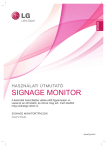
Lien public mis à jour
Le lien public vers votre chat a été mis à jour.